INSTRUKCJA OBSŁUGI GXW40XX SPIS TREŚCI
|
|
|
- Anna Kasprzak
- 8 lat temu
- Przeglądów:
Transkrypt
1 Grandstream Networks, Inc. Analogowa Brama IP GXW40XX 4, 8 lub 24 Portów FXS GXW40XX USER MANUAL
2 INSTRUKCJA OBSŁUGI GXW40XX SPIS TREŚCI INFORMACJE LICENCYJNE GNU GPL... 5 LISTA ZMIAN... 6 ZMIANY OD WERSJI DOKUMENTU WITAMY... 7 OMÓWIENIE GXW40XX... 7 ZGODNOŚĆ Z WYMOGAMI BEZPIECZEŃSTWA... 7 GWARANCJA... 7 INSTALACJA BRAMKI... 9 OPAKOWANIE... 9 PODŁĄCZANIE GXW40XX... 9 FUNKCJONALNOŚĆ GXW40XX PRZEGLĄD FUNKCJONALNOŚCI OPROGRAMOWANIA SPECYFIKACJA SPRZĘTOWA PODSTAWOWE OPERACJE POLECENIA GŁOSOWE GXW TWORZENIE POŁĄCZEŃ TELEFONICZNYCH NUMERY TELEFONU ORAZ NUMERY WEWNĘTRZNE BEZPOŚREDNIE POŁĄCZENIA IP ZAWIESZANIE POŁĄCZEŃ INFORMACJA O POŁĄCZENIACH OCZEKUJĄCYCH PRZEKAZYWANIE POŁĄCZEŃ PRZEKAZYWANIE BEZ KONSULTACJI PRZEKAZYWANIE Z KONSULTACJĄ KONFERENCJA 3-STRONNA HUNTING GROUP POŁĄCZENIA INTER-PORT PSTN PASS THROUGH/LIFE LINE WYSYŁANIE I ODBIERANIE FAXU OBSŁUGA PROTOKOŁU RADIUS USŁUGI POŁĄCZEŃ PRZEWODNIK KONFIGURACJI WERSJA FIRMWARE INSTRUKCJA OBSŁUGI GXW40XX Strona 2 z 63
3 KONFIGURACJA GXW40XX PRZEZ MENU POLECEŃ GŁOSOWYCH KONFIGURACJA GXW40XX ZA POMOCĄ PRZEGLĄDARKI DOSTĘP DO MENU KONFIGURACJI INTERNETOWEJ WAŻNE USTAWIENIA USTAWIENIA NAT METODY DTMF PREFEROWANY VOCODER (KODEK) ZAPISYWANIE ZMIAN W KONFIGURACJI ZDALNE PONOWNE URUCHAMIANIE KONFIGURACJA PRZEZ SERWER CENTRALNY AKTUALIZACJA OPROGRAMOWANIA POBIERANIE PLIKU KONFIGURACYJNEGO PREFIKS I POSTFIKS PLIKU KONFIGURACYJNEGO I PLIKU FIRMWARE ZARZĄDZANIE POBIERANIEM PLIKÓW FIRMWARE I KONFIGURACYJNEGO PRZYWRACANIE USTAWIEŃ FABRYCZNYCH WERSJA FIRMWARE INSTRUKCJA OBSŁUGI GXW40XX Strona 3 z 63
4 TABELA OBRAZKÓW Instrukcja Obsługi GXW40XX OBRAZEK 1: DIAGRAM PANELU TYLNEGO GXW ORAZ GXW OBRAZEK 2: 50-PINOWE ZŁĄCZE TELECO OBRAZEK 3: DIAGRAM PANELU WYŚWIETLACZA GXW ORAZ GXW TABELA TABEL Instrukcja Obsługi GXW40XX TABELA 2: DEFINICJE PANELU WYŚWIETLACZA GXW TABELA 3: FUNKCJONALNOŚĆ OPROGORAMOWANIA GXW40XX TABELA 4: SPECYFIKACJA SPRZĘTOWA SERII BRAMEK GXW40XX TABELA 5: DEFINICJE POLECEŃ GŁOSOWYCH GXW TABELA 6: TABELA KODÓW USŁUG POŁĄCZEŃ TABELA 7: USTAWIENIA PODSTAWOWE TABELA 8: ZAKŁADKA STATUSU TABELA 9: USTAWIENIA ZAAWANSOWANE TABELA 10: USTAWIENIA PORTÓW FXS TABELA 11: USTAWIENIA PROFILU PRZYKŁADY KONFIGURACJI INTERFEJSU GUI Instrukcja Obsługi GXW40XX 1. ZRZUT EKRANU ZAKŁADKI USTAWIEŃ ZAAWANSOWANYCH 2. ZRZUT EKRANU ZAKŁADKI USTAWIEŃ PODSTAWOWYCH 3. ZRZUT ERANU STRONY LOGOWANIA DO ZAKŁADKI USTAWIEŃ PORTÓW FXS 4. ZRZUT EKRANU ZAKŁADKI USTAWIEŃ PROFILU 1 5. ZRZUT EKRANU ZAKŁADKI USTAWIEŃ PROFILU 2 6. ZRZUT EKRANU ZAKŁADKI STATUSU WERSJA FIRMWARE INSTRUKCJA OBSŁUGI GXW40XX Strona 4 z 63
5 INFORMACJE LICENCYJNE GNU GPL Firmware GXW40xx zawiera oprogramowanie innych firm na licencji GNU General Public License (GLP). Grandstream korzysta z tego oprogramowania na określonych warunkach licencji GPL. Prosimy o zapoznanie się z GNU General Public License (GPL) w celu uzyskania informacji o konkretnych warunkach licencji. Kod źródłowy Grandstream na licencji GNU GPL może zostać pobrany ze strony domowej Grandstream: WERSJA FIRMWARE INSTRUKCJA OBSŁUGI GXW40XX Strona 5 z 63
6 LISTA ZMIAN Ta sekcja opisuje bardziej znaczące zmiany wprowadzone od ostatniej wersji dokumentu GXV40xx. Umieszczane tutaj jest tylko kilka najważniejszych zmian lub nowych funkcji. Pomniejsze zmiany, także redakcyjne, nie są tutaj zamieszczone. ZMIANY OD WERSJI DOKUMENTU Dodana opcja zmiany Klatek Głosowych na TX. [Klatki Głosowe na TX] Dodano parametr konfiguracyjny umożliwiający zastąpienie nagłówka User-Agent [Użyj Nagłówka SIP User-Agent] Dodano nowy Sygnał Zachęty oraz Kod Dostępu Sygnału Zachęty [Kod Dostępu Tonu Poleceń] Dodano możliwość wysłania logu SIP w Syslog [Wyślij Log SIP] Dodano opcje interwału aktualizacji NTP [Aktualizacja Interwał NTPl] Dodano wsparcie dla webui dla OK i Zatwierdź Zmiany Dodano opcje do Włączenia/Wyłączenia portów FXS [Włącz port] Parametry mogą być akceptowane bez wymaganego ponownego uruchomienia urządzenia WERSJA FIRMWARE INSTRUKCJA OBSŁUGI GXW40XX Strona 6 z 63
7 WITAMY Dziękujemy za zakup Grandstream GXW40xx IP Analog FXS Gateway. Jest ona efektywnym, łatwym w obsłudze i prostym w konfiguracji rozwiązaniem dla każdej firmy posiadającej wirtualne biura lub filie. GXW40xx obsługuje popularne kodeki wideo i jest w pełni kompatybilna z innymi dostawcami SIP, co pozwala w pełni wykorzystać korzyści płynące z technologii VoIP, połączyć tradycyjny system telefoniczny z siecią VoIP, a także efektywnie zarządzać kosztami komunikacji. Niniejsza instrukcja obsługi pozwoli Ci na poznanie sposobu obsługi oraz zarządzania Twoją GXW40xx, co pozwoli na najlepsze wykorzystanie funkcji urządzenia, w tym szybkiej instalacji, wielostronnej konferencji, czy bezpośredniego połączenia IP-IP. Zostało ono zaprojektowane tak, by umożliwić jak najprostsze i najprzystępniejsze jej użytkowanie przez małe lub średnie firmy lub przedsiębiorstwa. OMÓWIENIE GXW40XX Nowa seria GXW40xx oferuję kompaktową i cichą konstrukcję (brak wentylatorów) i oferuje świetną jakość audio, bogactwo funkcji, silne zabezpieczenia oraz prostote zarządzania. Jest automatycznie konfigurowalna, a także umożliwia zdalne zarządzanie. GXW40xx posiada 4-, 8- lub 24-portowy interfejs FXS dla telefonów analogowych, dwa porty sieciowe 10M/100Mbps ze zintegrowanym routerem, linią awaryjną PSTN w razie awarii zasilania i portem szeregowym RS232 (nie dotyczy GXW4024) do administracji. Dodatkowo, brama wspiera wybór 3 profili serwerów SIP, identyfikator rozmówcy dla różnych państw i regionów, fax T.38, elastyczne plany wybierania, zabezpieczenia (SIPS/TLS), wszechstronne kodeki głosowe (w tym a/u-law), G.723, G.726(bit rates 16/24/32/48), G.729A/B/E i ilbc. ZGODNOŚĆ Z WYMOGAMI BEZPIECZEŃSTWA GXW40xx jest zgodny z różnymi standardami bezpieczeństwa, w tym FCC/CE. Zasilacz jest zgodny ze standardem UL. Ostrzeżenie: używaj tylko zasilacza zawartego w opakowaniu z GXW40xx. Użycie innego zasilacza może stale uszkodzić urządzenie. GWARANCJA Grandstream posiada umowę sprzedaży z klientami naszych dystrybutorów. Użytkownicy końcowi powinni skontaktować się z firmą, u której kupili produkt, w sprawach związanych z naprawą lub WERSJA FIRMWARE INSTRUKCJA OBSŁUGI GXW40XX Strona 7 z 63
8 wymianą sprzętu lub zwrotem pieniędzy. Jeśli zakupiłeś produkt bezpośrednio od Grandstream, prosimy o kontakt z przedstawicielem handlowym firmy Grandstream w celu uzyskania numeru RMA (związanego z autoryzacją zwracanych materiałów). Grandstream zastrzega sobie sprawę do zmiany polityki gwarancyjnej bez uprzedniego powiadomienia. Uwaga: Zmiany i modyfikacje produktu, które nie są wyraźnie zatwierdzone przez Grandstream, lub jakiekolwiek operacje przeprowadzone na urządzeniu, niezawarte w tej instrukcji, mogą doprowadzić do unieważnienia gwarancji producenta. Ten dokument zawiera odnośniki do Interfejsów Grandstream GUI. Prosimy o pobranie przykładów GUI w celu uzyskania dodatkowych informacji: Instrukcja może zostać zmieniona bez powiadomienia. Najnowsza wersja elektroniczna tego dokumentu znajduje się na naszej stronie: h.pdf Powielanie lub przekazywanie dokumentu, lub jakiejkolwiek jego części, w dowolnej formie i dowolnym sposobem, w wersji elektronicznej lub drukowanej, w jakimkolwiek celu, bez pisemnej zgody Grandstream Networks, Inc. jest zabronione WERSJA FIRMWARE INSTRUKCJA OBSŁUGI GXW40XX Strona 8 z 63
9 INSTALACJA BRAMKI Podłączanie bramki GXW40XX jest proste. Zanim rozpoczniesz, upewnij się, że opakowanie zawiera wszystkie wypisane poniżej elementy. OPAKOWANIE Rozpakuj i sprawdź wszystkie akcesoria. Opakowanie zawiera: jedno urządzenie jeden kabel Ethernet RJ45 jeden uniwersalny zasilacz 12V PODŁĄCZANIE GXW40XX By podłączyć bramkę do Internetu i przejść do stron konfiguracyjnych urządzenia, wykonaj następujące cztery (4) kroki. 1. Podłącz standardowe telefony do portów FXS. 2. Połącz kablem Ethernet RJ45 port WAN bramki oraz port uplink (w routerze, modemie itp.). Uwaga: Jeśli bramka jest użyta w trybie routera, podłącz PC do portu LAN GXW400X w celu dokonania konfiguracji wstępnej. GXW4024 postiada tylko jeden port Ethernet. 3. Podłącz bramkę do gniazda zasilającego korzystająć z zasilacza. Podążaj za instrukcjami zawartymi w sekcji Konfiguracja GXW400X za pomocą przeglądarki internetowej w celu przeprowadzenia wstępnej konfiguracji. Strony GUI przeprowadzą Cię przez pozostałe kroki instalacji bramki. Przykłady interfejsów GUI mogą zostać pobrane z: WERSJA FIRMWARE INSTRUKCJA OBSŁUGI GXW40XX Strona 9 z 63
10 GXW 400x Porty Ethernet RJ-45 LAN/WAN Reset Zasilacz Port Konsoli (Połączenie PC) Linia PSTN Porty FXS OBRAZEK 1: DIAGRAM PANELU TYLNEGO GXW ORAZ GXW4024 GXW 4024 xx Port LAN Porty FXS 50-pinowe złącze Teleco LAN WAN RESET TABELA 1: DEFINICJE ZŁĄCZ GXW Połącz port LAN bramki z Twoim PC korzystając z kabla Ethernet. Podłącz do wewnętrznej sieci LAN lub routera. Przycisk przywracania ustawień fabrycznych. Wciśnij i przytrzymaj 7 sekund, aby przeprowadzić proces przywracania. DC 12V CONSOLE LINE FXS1 FXS24 Port gniazda zasilania. Port konsolowy do podłączenia z PC. Jeśli urzadzenie utraci moc lub przejdzie w stan niezarejestrowany, port 1 FXS będzie w stanie tworzyć oraz odbierać połączenia z linii PSTN połączonej z tym portem. Port FXS, służacy do podłączenia telefonów analogowych/faxów. WERSJA FIRMWARE INSTRUKCJA OBSŁUGI GXW40XX Strona 10 z 63
11 Uwaga: Po włączeniu i skonfigurowaniu bramki, panel przedni zacznie wskazywać status urządzenia. Pin Sygnał Pin Sygnał 1 RING1 26 TIP1 2 RING2 27 TIP2 3 RING3 28 TIP3 4 RING4 29 TIP4 5 RING5 30 TIP5 6 RING6 31 TIP6 7 RING7 32 TIP7 8 RING8 33 TIP8 9 RING9 34 TIP9 10 RING10 35 TIP10 11 RING11 36 TIP11 12 RING12 37 TIP12 13 RING13 38 TIP13 14 RING14 39 TIP14 15 RING15 40 TIP15 16 RING16 41 TIP16 17 RING17 42 TIP17 18 RING18 43 TIP18 19 RING19 44 TIP19 20 RING20 45 TIP20 21 RING21 46 TIP21 22 RING22 47 TIP22 23 RING23 48 TIP23 24 RING24 49 TIP OBRAZEK 2: 50-PINOWE ZŁĄCZE TELECO WERSJA FIRMWARE INSTRUKCJA OBSŁUGI GXW40XX Strona 11 z 63
12 GXW4008 Diody LED wyświetlacza Status portu FXS OBRAZEK 3: DIAGRAM PANELU WYŚWIETLACZA GXW ORAZ GXW4024 GXW4024 Display LEDs FXS port status Dioda LED POWER Dioda LED READY Konsola Dioda LED LAN Dioda LED WAN Diody LED 1 24 TABELA 1: DEFINICJE PANELU WYŚWIETLACZA GXW Wskazuje status zasilania. Pozostaje włączona, jeśli bramka jest włączona oraz podłączona do zasilania. Pozostaje włączona po uruchomieniu. Włącza się, gdy używany jest port konsolowy. Wskazuje aktywność portu LAN. Wskazuje aktywność portu WAN. Wskazuje status odpowiadających portów FXS na panelu tylnym. Zajęty - włączona (świeci na zielono) Dostępny - wyłączona Wolne miganie diod LED FXS wskazuje na obecność wiadomości na poczcie głosowej tego portu. WERSJA FIRMWARE INSTRUKCJA OBSŁUGI GXW40XX Strona 12 z 63
13 UWAGA: Wszystkie diody LED świecą się na zielono, gdy są włączone. Wolne miganie diód LED READY, WAN i LAN w tym samym czasie wskazuje na będącą w toku aktualizacje firmware. Diody LED POWER, READY i WAN są włączone, gdy urządzenie jest uruchomione i zostało pomyślnie zarejestrowane na serwerze SIP. Wolne miganie diody LED READY wskazuje, że urządzenie nie jest zarejestrowane u żadnego dostawcy usługi SIP. WERSJA FIRMWARE INSTRUKCJA OBSŁUGI GXW40XX Strona 13 z 63
14 FUNKCJONALNOŚĆ GXW40XX GXW4000 jest serią bramek głosowych IP nowej generacji, która jest interoperacyjna oraz kompatybilna z czołowymi centralami IP-PBX, Softswitchami oraz platformami SIP. Seria cechuje się automatyczna konfiguracją, możliwością zdalnego zarządzania i skalowalnością. Bramki z serii GXW4000 dostępne są w trzech modelach GXW-4004, GXW-4008 oraz GXW4024. Każdy z nich oferuje wyśmienitą jakość dźwięku, funkcjonalność tradycyjnej telefonii, prostą instalację oraz odpowiednio 4, 8 lub 24 porty FXS, a także elastyczne plany wybierania, zintegrowane routowanie połączeń, umożliwiające prawdziwe połączenia IP oraz zewnętrzny zasilacz. PRZEGLĄD FUNKCJONALNOŚCI OPROGRAMOWANIA 4, 8 lub 24 porty FXS; Dwa porty RJ-45 (jeden port RJ-45 w GXW4024); Wiele kont i profili SIP (4, 8 / konfigurowalnych przez 2 profile /, lub 24 konta / konfigurowalne przez 3 profile); Wspiera kodeki wideo: G711(a/µ, Annex I & II), G723.1A, G726 (ADPCM z 16/24/32/40 bit rate), G729 A/B/E, ilbc; T.38 Fax; Wsparcie dla Ogólnego Planu Wybierania dla połączeń wychodzących; Usuwanie Echa G.168; Voice Activation Detection (VAD), Comfort Noise Generation (CNG), and Packet Loss Concealment (PLC) Wspiera urządzenia telefoniczne PSTN/PBX lub trunków analogowych; TABELA 2: FUNKCJONALNOŚĆ OPROGORAMOWANIA GXW40XX GXW4004 GXW4008 GXW4024 Interfejsy Telefoniczne 4 porty FXS 8 portów FXS 24 porty FXS SIP 4 konta SIP, 2 profile 8 kont SIP, 2 profile 24 konta SIP, 3 profile Interfejsy Sieciowe Dwa (2) 10M/100 Mbps, Dwa (2) 10M/100 Mbps, RJ- Jeden 10M/100 Mbps LAN, RJ RJ-45 Liczba jednoczesnych 4 Jednoczesne Połączenia 8 Jednoczesnych Połączeń 24 Jednoczesne Połączenia WERSJA FIRMWARE INSTRUKCJA OBSŁUGI GXW40XX Strona 14 z 63
15 połączeń (z wyjątkiem sytuacji, w której używany jest SRTP) Możliwości Voice Voice Activity Detection Voice Activity Detection Voice Activity Detection over Packet (VAD) z CNG (Comfort (VAD) z CNG (Comfort (VAD) z CNG (Comfort Noise Generation) oraz Noise Generation) oraz PLC Noise Generation) oraz PLC (Packet Loss (Packet Loss Concealment), PLC (Packet Loss Concealment), AEC z NLP AEC z NLP Packetized Concealment), AEC z NLP Packetized Voice Protocol Voice Protocol Unit Packetized Voice Protocol Unit (obsługuje protokoły (obsługuje protokoły Unit (obsługuje protokoły RTP/RTCP oraz AAL2), RTP/RTCP oraz AAL2), RTP/RTCP), G.168 zgodne G.168 zgodne z G.168 zgodne z Usuwaniem z Usuwaniem Echa, Usuwaniem Echa, Echa, Dynamiczny Bufor Dynamiczny Bufor Dynamiczny Bufor Zakłóceń, wykrywanie Zakłóceń, wykrywanie Zakłóceń, wykrywanie modemu i auto-switch do modemu i auto-switch do modemu i automatyczne G.711. G.711. przełączanie do G.711. Awaryjny PSTN Awaryjny port PSTN w Awaryjny port PSTN w Brak przypadku utraty zasilania. przypadku utraty zasilania. G Annex I (PLC), G Annex I (PLC), G Annex I (PLC), Kompresja Głosu Annex II (format Annex II (format VAD/CNG) Annex II (format VAD/CNG) enkoder oraz enkoder oraz dekoder, VAD/CNG) enkoder oraz dekoder, G.723.1A, G.723.1A, G.726(ADPCM z dekoder, G.723.1A, G.726(ADPCM z 16/24/32/40 bit-rate), G.726(ADPCM z 16/24/32/40 bit-rate), G.729A/B/E, ilbc 16/24/32/40 bit-rate), G.729A/B/E, ilbc G.726 zapewnia własny G.729A/B/E, ilbc G.726 zapewnia własny VAD, CNG, przewidywane G.726 zapewnia własny VAD, CNG, przewidywane siły sygnału, jednostkę Voice VAD, CNG, przewidywane siły sygnału, jednostkę Play Out (reordering, siły sygnału, jednostkę Voice Play Out (reordering, określony i adaptacyjny Voice Play Out (reordering, określony i adaptacyjny bufor zakłóceń, określony i adaptacyjny bufor zakłóceń, synchronizacja zegara), bufor zakłóceń, synchronizacja zegara), AGC (Automatic Gain synchronizacja zegara), AGC (Automatic Gain Control), AGC (Automatic Gain Control), Wyjście Status, Control), Wyjście Status, kontrolowanie dekodera Wyjście Status, kontrolowanie dekodera przez nagłówek pakietu kontrolowanie dekodera przez nagłówek pakietu przez nagłówek pakietu Serwer/Klient DHCP Tak, tryby NAT Router lub Tak, tryby NAT Router lub Tak, tylko klient DHCP Switch Switch WERSJA FIRMWARE INSTRUKCJA OBSŁUGI GXW40XX Strona 15 z 63
16 Fax over IP Zgodna z T.38 transmisja Zgodna z T.38 transmisja Zgodna z T.38 transmisja Grupy 3 do 14.4kb/s oraz Grupy 3 do 14.4kb/s oraz Grupy 3 do 14.4kb/s oraz automatyczne przełączanie automatyczne przełączanie automatyczne przełączanie do G.711 dla Fax Pass- do G.711 dla Fax Pass- do G.711 dla Fax Pass- through, through, through, Fax Datapump V.17, V.19, Fax Datapump V.17, V.19, Fax Datapump V.17, V.19, V.27ter, V.29 dla transmisji V.27ter, V.29 dla transmisji V.27ter, V.29 dla transmisji fax T.38 fax T.38 fax T.38 QoS Diffserv, TOS, tagowanie Diffserv, TOS, tagowanie Diffserv, TOS, tagowanie P/Q VLAN P/Q VLAN P/Q VLAN Protokół Transportu RTP/RTCP RTP/RTCP RTP/RTCP Metoda DTMF In-audio, RFC2833, oraz/lub SIP Info In-audio, RFC2833, oraz/lub SIP Info In-Audio, oraz/lub SIP Info RFC2833, Sygnalizacja IP SIP (RFC 3261) SIP (RFC 3261) SIP (RFC 3261) Provisioning TFTP, HTTP, HTTPS TFTP, HTTP, HTTPS TFTP, HTTP, HTTPS Kontrola TLS/SIPS TLS/SIPS TLS/SIPS Zarządzanie Obsługa Syslog, dostęp przez HTTP oraz Telnet Syslog support, HTTP and Telnet access Syslog support, HTTP and Telnet access Plan Wybierania Tak Tak Tak Obsługa UPnP Tak Tak Niedostępne ID Dzwoniącego Bellcore Typ 1 & 2, ETSI, Bellcore Typ 1 & 2, ETSI, Bellcore Typ 1 & 2, ETSI, BT, NTT, oraz CID oparte BT, NTT, oraz CID oparte na BT, NTT, oraz CID oparte na DTMF DTMF na DTMF Odwrócenie Polaryzacji / Wink Tak Tak Tak EMC EN55022/EN55024 oraz EN55022/EN55024 oraz EN55022/EN55024 oraz FCC part15 Class B FCC part15 Class B FCC part15 Class B WERSJA FIRMWARE INSTRUKCJA OBSŁUGI GXW40XX Strona 16 z 63
17 SPECYFIKACJA SPRZĘTOWA Specyfikacja sprzętowa serii GXW FXS zamieszczona jest w Tabeli 4. TABELA 3: SPECYFIKACJA SPRZĘTOWA SERII BRAMEK GXW40XX GXW4004 GXW4008 GXW4024 Porty 4 Portów FXS 8 Portów FXS 24 Portów FXS Interfejs Sieciowy 1 RJ45 dla LAN, 10/100 Base-TX, Full Duplex 1 RJ45 dla LAN, 10/100 Base-TX, Full Duplex 1 RJ45 dla LAN, 10/100 Base- TX, Full Duplex 1 RJ45 dla WAN,10/100Base-TX, Full Duplex 1 RJ45 dla WAN,10/100Base-TX, Full Duplex Port PSTN awaryjny port PSTN awaryjny port PSTN Niedostępny Port Konsolowy Port Szeregowy DB9 Port Szeregowy DB9 Niedostępny Uniwersalny Wejście: V AC, Wejście: V AC, Wejście: V AC, 50/60Hz Zasilacz 50/60Hz, 0.3A Max 50/60Hz, 0.3A Max Wyjście: 12V DC, 5.0A, Wyjście: 12V DC, 1.25A Wyjście: 12V DC, 1.25A Certyfikat UL Certyfikat UL Certyfikat UL Obwód krótkiego 2REN: do 1km na kablu 2REN: do 1km na kablu 24 2REN: do 1km na kablu 24 AWG zasięgu 24 AWG AWG Uchwyt Uchwyt Ścienny, Biurko Uchwyt Ścienny, Biurko Uchwyt Ścienny, Szafa krosownicza Rozmiar 225mm (D) x 135mm (S) 225mm (D) x 135mm (S) x 445mm (D) x 269mm (S) x x 35mm (W) 35mm (W) 44.5mm (W), lub 1J Ciężar 0.13 kg (3.5 oz) 0.13 kg (3.5 oz) 6.3 lbs (2.8 kg) Temperature 32~104 F / 0~40 C 32~104 F / 0~40 C 32~104 F / 0~40 C Wilgotność 10% - 90% (bez kondensacji) 10% - 90% (bez kondensacji) 10% - 90% (bez kondesacji) Bezpieczeństwo UL UL UL Zgodność FCC, CE FCC, CE FCC, CE, C-Tick WERSJA FIRMWARE INSTRUKCJA OBSŁUGI GXW40XX Strona 17 z 63
18 PODSTAWOWE OPERACJE POLECENIA GŁOSOWE GXW GXW40XX posiada wbudowane menu poleceń głosowych pozwalające na prostą konfigurację urządzenia. Aby przejść do menu poleceń głosowych, wciśnij *** na standardowym telefonie analogowym podłączonym do dowolnego z portów FXS. TABELA 4: DEFINICJE POLECEŃ GŁOSOWYCH GXW Menu Polecenie Głosowe Opcje Użytkownika Menu Główne Wybierz opcję Menu Wybierz *, by wybrać olejną opcję menu. Wybierz #, by wrócić do menu głównego. Wybierz 01 05, 07, 10-17, 47, 86 lub 99 opcję menu 01 Tryb DHCP, Tryb PPPoE lub Tryb Statycznego IP Wybierz 9, by zmienić zaznaczenie Jeśli użytkownik wybierze Tryb Statycznego IP, będzie musiał skonfigurować wszystkie informacje o adresie IP w opcjach menu od 02 do 05. Jeśli wybrany zostanie Tryb dynamicznego IP, urządzenie automatycznie pobierze wszystkie informację o adresie IP z serwera DHCP przy uruchomieniu urządzenia. 02 Adres IP + adres IP Określa aktualny adres WAN IP. Wpisz nowy, 12-cyfrowy adres IP, jeśli wybrany jest Tryb Statycznego IP. 03 Podsieć + adres IP Tak samo jak w opcji 2 Menu. 04 Brama + adres IP Tak samo jak w opcji 2 Menu. 05 Serwer DNS + adres IP Tak samo jak w opcji 2 Menu. 07 Preferowany Vocoder Wybierz 9 by przejść do kolejnego zaznaczenia na liście: PCM U PCM A ilbc G-726 G-723 G Adres MAC Określa adres Mac urządzenia. 12 Dostęp webowy do Portu WAN Wybierz 9, aby przełączyć między włączony i wyłączony. 13 Adres IP Serwera Firmware Określa aktualny adres IP Serwera Firmware. Wpisz nowy, 12- WERSJA FIRMWARE INSTRUKCJA OBSŁUGI GXW40XX Strona 18 z 63
19 cyfrowy adres IP. 14 Adres IP Serwera Konfiguracji Określa aktualny adres IP Ścieżki Serwera Konfiguracyjnego. Wpisz nowy, 12-cyfrowy adres IP. 15 Protokół aktualizacji Protokół aktualizacji firmware oraz konfiguracji. Wybierz 9, aby przełączyć pomiędzy TFTP oraz HTTP. 16 Wersja Firmware Informacje o wersji Firmware. 17 Aktualizacja Firmware Tryb aktualizacji Firmware. Wybierz 9, by przełączyć pomiędzy tymi trzema opcjami: 1. zawsze sprawdzaj; 2. sprawdź, gdy zmianie ulega prefiks lub sufiks; 3. nigdy nie aktualizuj. 47 Bezpośrednie Połączenia IP Połączenia telefoniczne pomiędzy różnymi portami tego samego urządzenia GW 400x Połączenia telefoniczne pomiędzy różnymi portami tego samego urządzenia GW4024. Po sygnale wpisz docelowy adres IP, aby wykonać bezpośrednie połączenie IP. (Patrz Utwórz bezpośrednie połączenie ip.) Dotyczy GXW4004 i GXW4008. Użytkownicy mogą tworzyć połączenia wewnętrzne pomiędzy różnymi portami tego samego urządzenia GW, nawet bez rejestracji do serwera SIP. Poprzez wybranie *** oraz 7x, użytkownik może połączyć się ze współpracownikiem podłączonym do portu x. Dotyczy GXW4024. Użytkownicy mogą tworzyć wewnętrzne połączenia między różnymi portami tego samego urządzenia GW, nawet bez rejestracji do serwera SIP. Poprzez wybranie *** oraz 7xx, użytkownik może połączyć się ze współpracownikiem podłączonym do portu xx. 86 Poczta głosowa Liczba wiadomości poczty głosowej 99 RESET Wybierz 9, aby zrestartować urządzenie; lub wpisz adres MAC, aby przywrócić ustawienia fabryczne. (Patrz sekcja Przywracanie Ustawień Fabrycznych) Nieprawidłowy wpis Automatycznie wraca do Menu Głównego. Pięć Użytecznych Wskazówek podczas pracy z Poleceniami Głosowymi 1. * przechodzi do kolejnej opcji menu 2. # powraca do menu głównego 3. 9 funkcjonuje często, jako przycisk ENTER, pozwalając na potwierdzenie wybrania opcji 4. Wszystkie wybrane sekwencje cyfr mają określoną długość 2 cyfry dla opcji menu i 12 cyfr przy do adresu IP. W przypadku adresu IP, dodaj 0 przed cyframi, jeśli jest ich mniej niż 3 (na przykład powinno zostać wpisane, jako Kropki nie są wymagane). 5. Wpisane znaki nie mogą zostać usunięte, lecz telefon wykryje niepoprawne wpisy. WERSJA FIRMWARE INSTRUKCJA OBSŁUGI GXW40XX Strona 19 z 63
20 TWORZENIE POŁĄCZEŃ TELEFONICZNYCH NUMERY TELEFONU ORAZ NUMERY WEWNĘTRZNE 1. Wybierz bezpośrednio numer i poczekaj 4 sekundy (aby zmienić domyślną wartość zmodyfikuj ustawienie Limit czasu oczekiwania na wciśnięcie przycisku ). lub 2. Wybierz bezpośrednio numer i wciśnij przycisk # (opcja Użyj #, jako przycisku wybierania, musi być skonfigurowana w interfejsie konfiguracji webowej). Przykłady: 1. Wybierając numer (np. (626) ), w pierwszej kolejności wpisz numer prefiksu (zazwyczaj 1+ lub kod międzynarodowy), a następnie numer telefonu. Aby zakończyć wpisywanie numeru, wciśnij # lub poczekaj 4 sekundy. Informacje dotyczące prefiksów można uzyskać od dostawcy usługi VoIP. BEZPOŚREDNIE POŁĄCZENIA IP Bezpośrednie połączenia IP pozwalają dwóm urządzeniom (telefonowi analogowemu z portem FXS oraz drugiemu urządzeniu VoIP) na porozumienie się ze sobą ad hoc bez proxy SIP. Elementy wymagane do utworzenia Bezpośredniego Połączenia IP: 1. Zarówno GXW40XX jak i drugie urządzenie VoIP mają publiczny adres IP; lub 2. Zarówno GXW40XX jak i drugie urządzenie VoIP są w tej samej sieci LAN oraz posiadają prywatne adresy IP; lub 3. Zarówno GXW40XX jak i drugie urządzenie VoIP mogą zostac połączone przez router za pomocą publicznych lub prywatnych adresów IP (z wymaganym przekierowywanie portów lub DMZ). GXW40XX pozwala na utworzenie Bezpośredniego Połączenia IP na dwa sposoby: Korzystając z IVR 1. Podnieś słuchawkę telefonu analogowego, a następnie przejdź do menu poleceń głosowych, poprzez wybranie ***. 2. Wybierz 47, by przejść do menu bezpośredniego połączenia IP. 3. Wpisz adres IP w formacie np. 192*168*0*160 po usłyszeniu sygnału. WERSJA FIRMWARE INSTRUKCJA OBSŁUGI GXW40XX Strona 20 z 63
21 Korzystająć z Kodu Gwiazdki 1. Podnieś słuchawkę telefonu analogowego, a następnie wybierz * Wpisz adres IP w formacie np. 192*168*0*160. Uwaga: Między krokami 1 i 2 NIE zostanie odtworzony sygnał. Porty docelowe mogą zostać określone za pomocą znaku * (kod dla: : ), po którym następuje numer portu. Przykłady: a) Jeśli docelowy adres IP to , by utworzyć połączenie należy wybrać *47 lub opcja 47 Poleceń Głosowych, a następnie 192*168*0*160, By zakończyć wybieranie, odczekaj 4 sekundy lub wciśnij przycisk #, jeśli został on skonfigurowany, jako przycisk wybierania. W tym przykładzie użyty zostanie domyślny port docelowy 5060, jeśli nie został określony port. b) Jeśli docelowy adres IP to :5062, by utworzyć połączenie należy wybrać *47 lub opcja 47 Poleceń Głosowych, a następnie 192*168*0*160*5062, By zakończyć wybieranie, odczekaj 4 sekundy lub wciśnij przycisk #, jeśli został on skonfigurowany, jako przycisk wybierania. UWAGA: By tworzyć bezpośrednie połączenia IP, opcja Użyj losowego portu powinna być ustawiona na NIE. Niemożliwe jest utworzenie bezpośrednich połączeń IP pomiędzy portami FXS, gdyż używają one tego samego adresu IP. ZAWIESZANIE POŁĄCZEŃ By zawiesić połączenie, wciśnij przycisk flash na telefonie analogowym (jeśli takowy posiada). Wciśnij go ponownie, by wznowić połączenie. Jeśli telefon nie posiada przycisku flash, zamiast niego bardzo krótko wciśnij widełki. Dłuższe przyciśnięcie widełek spowoduje rozłączenie połączenia. INFORMACJA O POŁĄCZENIACH OCZEKUJĄCYCH Ton połączenia oczekującego informuje o nadchodzącym połączeniu, jeśli usługa informacji o połączeniach oczekujących jest włączona. Przełączaj między aktualnym połączeniem i połączeniem przychodzącym korzystając z przycisku flash. Po jego wciśnięciu aktualne połączenie zostanie zawieszone. WERSJA FIRMWARE INSTRUKCJA OBSŁUGI GXW40XX Strona 21 z 63
22 PRZEKAZYWANIE POŁĄCZEŃ PRZEKAZYWANIE BEZ KONSULTACJI Załóżmy, że między osobami A i B utworzone jest połączenie. Osoba A chce przekazać połączenie z osobą B do osoby C bez konsultacji: 3. Osoba A wciska przycisk FLASH na telefonie analogowym, co powoduje odtworzenie tonu wybierania. 4. Osoba A wybiera *87, a następnie wpisuje numer osoby C i potwierdza za pomocą przycisku # (lub czeka 4 sekundy). 5. Osoba A usłyszy ton potwierdzenia, po czym może się rozłączyć. UWAGA: Na stronie webowej konfiguracji, opcja Włącz Usługi Połączeń musi być ustawiona na Tak. Osoba A może zawiesić połączenie, lub poczekać na jedną z trzech sytuacji: 1. Odtworzenie krótkiego tonu potwierdzenia (podobnego do sygnału oczekiwania), po którym nastąpi sygnał wybierania. Oznacza to, że przekazywanie zakończyło się sukcesem (osoba, do której przekazywane było połączenie, otrzymała kod 200 OK od celu przekazywania). W tym momencie osoba A może rozłączyć się, lub rozpocząć kolejne połączenie. 2. Odtworzenie krótkiego tonu zajętości, po którym nastąpi odzyskane połączenie (tylko na obsługiwanych platformach). Oznacza to, że osoba, do której przekazywane było połączenie, otrzymała odpowiedź 4xx dla INVITE i zostanie podjęta próba odzyskania połączenia. Sygnał zajętości służy poinformowaniu osoby przekazującej o niepowodzeniu przekazywania. 3. Odtworzenie ciągłego sygnału zajętości. Oznacza to osiągnięcie limitu czasu oczekiwania na odpowiedź. Uwaga: ciągły sygnał zajętości nie oznacza, iż przekazywanie zakończyło się sukcesem lub porażką. Zazwyczaj informuje o błędzie przy odbiorze drugiego kodu NOTIFY sprawdź dostępne aktualizacje firmware. PRZEKAZYWANIE Z KONSULTACJĄ Załóżmy, że między osobami A i B utworzone jest połączenie. Osoba A chce przekazać połączenie z osobą B do osoby C z konsultacją: 1. Osoba A wciska przycisk FLASH na telefonie analogowym, co powodje odtworzenie sygnały wybierania. 2. Osoba A następnie wybiera numer Osoby C i potwierdza za pomocą przycisku # (lub czeka 4 sekundy). WERSJA FIRMWARE INSTRUKCJA OBSŁUGI GXW40XX Strona 22 z 63
23 3. Jeśli Osoba C odbierze, między Osobami A i C utworzy się połączenie. Osoba A może rozłączyć się, by zakończyć proces przekazywania. 4. Jeśli Osoba C nie odbiera, Osoba A może przycisnąć przycisk flash, aby wznowić rozmowę z Osobą A. UWAGA: Jeśli Przekazywanie z Konsultacją zakończy się niepowodzeniem i Osoba A odłoży słuchawkę, GXW40XX przypomni jej, że Osoba B wciąż oczekuje na połączenie. Osoba A może wtedy podnieść słuchawkę, by wznowić połączenie z Osobą B. KONFERENCJA 3-STRONNA GXW40xx obsługuje konferencje 3-stronne w stylu Bellcore. Instrukcje do konferencji: Załóżmy, że utworzone jest połączenie między Osobami A i B. Osoba A (GXW40xx) chce dołączyć osobę C do konferencji: 1. Osoba A wciska przycisk FLASH (na telefonie analogowym, lub krótko widełki w przypadku starych modeli telefonów), co powoduje odtworzenie sygnału wybierania. 2. Osoba A wybiera numer Osoby C i potwierdza przyciskiem # (lub czeka 4 sekundy). 3. Jeśli Osoba C obierze, Osoba A może wcisnąć przycisk FLASH, aby rozpocząć konferencje z Osobami B i C. 4. Jeśli Osoba C nie odbiera, Osoba A może wcisnąć przycisk FLASH, aby wrócić do rozmowy z Osobą B. 5. Jeśli Osoba A wciśnie przycisk FLASH podczas konferencji, Osoba C zostanie z niej odłączona. 6. Jeśli Osoba A rozłączy się, konferencja zostanie zakończona dla wszystkich stron, jeśli opcja Przekaż przy Rozłączeniu Konferencji jest ustawiona na Nie. W przeciwnym wypadku konferencja zakończy się, a między Osobami B i C utworzone zostanie połączenie. HUNTING GROUP Ta usługa pozwala użytkownikom na ustawienie pojedynczego konta SIP na bramce oraz umożliwia użycie wszystkich portów FXS dotworzenia/odbierania połączeń. Dzięki tej usłudze, wszystkie porty aktywne w tej samej grupie Hunting Group będą miały te same numery telefonu, a połączenia WERSJA FIRMWARE INSTRUKCJA OBSŁUGI GXW40XX Strona 23 z 63
24 przychodzące zostaną rozdysponowane liniowo lub kołowo. Liczba grup jest ograniczona liczbą portów znajdujących się w danym modelu GXW każdy port może być swoją własną grupą. Najefektywniejszym i najbardziej praktycznym postępowaniem jest przypisanie każdych 2 lub 3 portów do różnych grup Hunting Group. Dodatkowym popularnym użyciem tej usługi jest multipleksowanie linii analogowych. W tej konfiguracji, system PBX z 8 trunkami FXO może zostać połączony z 8 portami GXW4008 skonfigurowanymi, jako Hunting Group. GXW może zostać zarejestrowana u dostawcy serwera SIP z tylko jednym numerem telefonu. One additional and popular way to use the Hunting Group feature is called multiplexed analog lines. Jeśli dostawca usługi SIP zezwala na wiele połączeń pod ten sam numer, GXW pozwoli na 8 równoległych połączeń o tego samego numeru SIP. Wszyscy pracownicy biura mogą zostać osiągnięci zdalnie korzystając z tego samego numeru telefonu zgodnie z algorytmem roundrobin. Przykładowa konfiguracja typowej Hunting Group: 1. Skonfiguruj konto SIP od Twojego Dostawcy Usługi VoIP na Port FXS 1 na stronie Porty FXS. 2. Wybierz Aktywne w menu rozwijanym grupy dla portu FXS Dla pozostałych portów (na przykład 2, 3 i 4) wybierz, 1 jako Hunting Group. Od teraz porty 2, 3 i 4 są aktywnymi członkami grupy związanej z portem 1. Ta konfiguracja przekieruje wszystkie połączenia skierowane do portu 1 FXS do portow 2, 3, i/lub 4 zgodnie z algorytmem round-robin, jeśli port 1 jest zajęty, lub przekroczy limit czasu oczekiwania na odpowiedź.możesz skonfigurować dzwonek przekroczenia limitu czasu oczekiwania w zakładce Profil. Przykładowa konfiguracja wielu grup Hunting Group: Port FXS #1: Wpisane ID Użytkownika SIP oraz ID Uwierzytelnienia SIP, Hunting Group ustawione, jako Aktywne. Port FXS #2: ID Użytkownika SIP oraz ID Uwierzytelnienia SIP pozostawione puste, Hunting Group ustawione na 1. Port FXS #3: ID Użytkownika SIP oraz ID Uwierzytelnienia SIP pozostawione puste, Hunting Group ustawione na 1. Port FXS #4: Wpisane ID Użytkownika SIP oraz ID Uwierzytelnienia SIP, Hunting Group ustawione, jako Aktywne Port FXS #5: ID Użytkownika SIP oraz ID Uwierzytelnienia SIP pozostawione puste, Hunting Group ustawione na 4. WERSJA FIRMWARE INSTRUKCJA OBSŁUGI GXW40XX Strona 24 z 63
25 Port FXS #6: ID Użytkownika SIP oraz ID Uwierzytelnienia SIP pozostawione puste, Hunting Group ustawione na 4. Port FXS #7: Wpisane ID Użytkownika SIP oraz ID Uwierzytelnienia SIP, Hunting Group ustawione, jako Aktywne Port FXS #8: ID Użytkownika SIP oraz ID Uwierzytelnienia SIP pozostawione puste, Hunting Group ustawione na 7. Port FXS #24: ID Użytkownika SIP oraz ID Uwierzytelnienia SIP pozostawione puste, Hunting Group ustawione na 2 Grupa Hunting Group 1 zawiera porty 1, 2, 3. Grupa Hunting Group 4 zawiera porty 4, 5, 6. Grupa Hunting Group 7 zawiera porty 7,8. Należy zdawać sobie sprawę, że wybór 1 dla portów 2 i 3, wybór 4 dla portów 5 i 6, oraz wybór 7 dla portu 8, jest wymagany w celu wskazania, że konto SIP powiązane z portem, zaznaczone jako Aktywne, zostanie użyte dla wszystkich członków tej samej grupy. Te porty, należące do tej samej grupy, nie mogą być portami sekwencyjnymi. W następującym przykładzie porty 3, 5 i 7 są powiązane z Kontem SIP skonfigurowanym w Porcie #1, oznaczonym jako Aktywne, a porty 4, 6 i 8 są powiązane z Kontem SIP skonfigurowanym na Porcie #2, także oznaczonym jako Aktywne. Przykład niesekwencyjnej konfiguracji wielu grup Hunting Group: FXS Port #1: Wpisane ID Użytkownika SIP oraz ID Uwierzytelnienia SIP, Hunting Group ustawione, jako Aktywne. FXS Port #2: Wpisane ID Użytkownika SIP oraz ID Uwierzytelnienia SIP, Hunting Group ustawione, jako Aktywne. FXS Port #3: ID Użytkownika SIP oraz ID Uwierzytelnienia SIP pozostawione puste, Hunting Group ustawione na 1. FXS Port #4: ID Użytkownika SIP oraz ID Uwierzytelnienia SIP pozostawione puste, Hunting Group ustawione na 2. FXS Port #5: ID Użytkownika SIP oraz ID Uwierzytelnienia SIP pozostawione puste, Hunting Group ustawione na 1. FXS Port #6: ID Użytkownika SIP oraz ID Uwierzytelnienia SIP pozostawione puste, Hunting Group ustawione na 2. FXS Port #7: ID Użytkownika SIP oraz ID Uwierzytelnienia SIP pozostawione puste, Hunting Group WERSJA FIRMWARE INSTRUKCJA OBSŁUGI GXW40XX Strona 25 z 63
26 ustawione na 1. FXS Port #8: ID Użytkownika SIP oraz ID Uwierzytelnienia SIP pozostawione puste, Hunting Group ustawione na 2. FXS Port #24: ID Użytkownika SIP oraz ID Uwierzytelnienia SIP pozostawione puste, Hunting Group ustawione na 2. Uwaga: Pojedyncze połączenie skierowane do Konta SIP nie zaowocuje dzwonieniem do wszystkich portó4. jednocześnie. Tylko porty należące do grupy zadzwonią. Ta usługa może zostać użyta tylko do połączeń przychodzących. Istnieją dwa typy grup Hunting Group: Liniowa i Kołowa. Styl liniowy przyporządkuje połączenie do dostępnej linii o najmniejszym numerze (znane, jako serial hunting ). Styl kolisty rozdysponuje połączenia na zasadzie round-robin. Jeśli połączenie przyporządkowane jest do linii 1, kolejne połączenie przypisane zostanie do linii 2, kolejne do linii 3 i tak dalej. Kolejność zostaje zachowana nawet, jeśli wcześniejsza linia zostanie zwolniona. Po osiągnięciu końca grupy, proces rozpoczyna się od początku. Jeśli dana linia jest zajęta momencie, gdy ma zostać do niej przydzielone połączenie, zostaje ona pominięta. Style te mogą zostać skonfigurowane w zakładce Profil_x. POŁĄCZENIA INTER-PORT W niektórych przypadkach użytkownik może zechcieć utworzyć połączenie pomiędzy telefonami podłączonymi do kilku portów tej samej bramki, jeśli jest ona użyta jako samowystarczalne urządzenie, nie używające serwera SIP. Ta usluga jest także dostępna w sytuacji, gdy brama użyta jest z grupami Hunting Groups oraz jest zarejestrowana na serwerze SIP z tylko jednym numerem głównym. W takich przypadkach, użytkownicy nadal są w stanie tworzyć połączenia Inter-port korzystając z usługi IVR. Na przykład, w przypadku GXW4004 oraz GXW4008, użytkownik podłączony do portu 1 może połączyc się z użytkownikiem podłączonym do portu 3 poprzez wybranie *** oraz 73. Cyfra 7 oznacza usługę połączeń Inter-port, cyfra 3 oznacza numer portu, który chcemy osiągnąć. W ten sam sposób użytkownik podłączony do portu 4 może połączyc się z użytkownikiem podłączonym do portu 8, poprzez wybranie *** oraz 78. W przypadku bramki GXW4024, połaczenia Inter-port są możliwe poprzez wybranie *** oraz cyfry 7, po której następują dwie dodatkowe cyfry odpowiadające numerowi portu, z którym chcemy nawiązać połączenie. Na przykład, z użytkownikiem podłączonym do portu 1 można połączyć się poprzez wybranie *** oraz 701; z użytkownikiem podłączonym do portu 24 można połączyć się przez wybranie *** i 724. WERSJA FIRMWARE INSTRUKCJA OBSŁUGI GXW40XX Strona 26 z 63
27 PSTN PASS THROUGH/LIFE LINE Ta usługa jest dostępna tylko dla moeli GXW4004 oraz GXW4008. Gniazdo RJ-11 w GXW400x podłączona do linii PSTN funkcjonuje, jako gniazdo pass-through, w przypadku, gdy GXW400X utraci zasilanie, lub zostanie wyrejestrowana. W takim przypadku, telefon analogowy podłączony do portu FXS 1 zostanie bezpośrednio połączony z gniazdem RJ-11 oznaczonym, jako LINIA. Tryb pass-through/life line pozwala użytkownikowi na bezpośrednie użycie telefonu analogowego do połączeń PSTN bez korzystania z kodów dostępu. WYSYŁANIE I ODBIERANIE FAXU GXW40XX obsługuje fax w dwóch trybach: 1) T.38 (Fax over IP) i 2) Fax pass through. T.38 jest metodą preferowaną, gdyż jest bardziej niezawodna i działa dobrze w większości środowisk sieciowych. Jeśli dostawca usługi obsługuje T.38, zalecanym jest użycie tej metody, co można osiągnąć poprzez wybór T.38, jako trybu fax (domyślnie). W przeciwnym wypadku użyty może być tryb pass-through. W przypadku wystąpienia problemów z wysyłaniem lub odbieraniem Faxu, przełącz ustawienie Tryb Wykrywania Tonu Fax. OBSŁUGA PROTOKOŁU RADIUS GXW40XX wspiera protokół RADIUS do uwierzytelniania, autoryzacji i rozliczeń. Podstawowe i poboczne konfiguracje serwera RADIUS są dostępne w celu zapewnienia redundancji tej usługi. W przypadku, gdy Podstawowy Serwer RADIUS staje się nieosiągalny, żądania RADIUS będą automatycznie wysyłane do pobocznego serwera. Jeśli co najmniej jeden Serwer RADIUS został skonfigurowany, urządzenie pozwoli użytkownikom na tworzenie połączeń tylko po otrzymaniu autoryzacji ze strony serwera RADIUS. CDR (Call Detail Record) jest także wysyłany do serwera RADIUS w celach rozliczeniowych. Serwer RADIUS może wysyłać żądania zakończenia połączeń w przypadku skończenia się funduszy na koncie. GXW400x może działać w środowisku rozliczeniowym VoIP korzystając z redundantnej konfiguracji podwójnego serwera. Użytkownicy mogą skonfigurować adresy IP lub FQDN podstawowego i pobocznego serwera RADIUS. Po skonfigurowaniu, co najmniej jednego z serwerów RADIUS, urządzenie pozwoli na tworzenie połączeń tylko po uzyskaniu autoryzacji od serwera RADIUS. Jeśli podstawowy serwer RADIUS stanie się nieosiągalny, jego role przejmie serwer poboczny. Wbudowany klient RADIUS obsługuje żądania generowane przez serwer RADIUS zakończenia połączeń w przypadku skończenia się funduszy na koncie. WERSJA FIRMWARE INSTRUKCJA OBSŁUGI GXW40XX Strona 27 z 63
28 USŁUGI POŁĄCZEŃ GXW40xx obsługuje funkcje zarówno tradycyjnej telefonii dostępne w PBX, jak również dodatkowe związane z zaawansowaną technologią telekomunikacyjną. TABELA 5: TABELA KODÓW USŁUG POŁĄCZEŃ Kod Usługi połączeń *02 Wymuś kodek (na jedno połączenie) * (PCMU), * (PCMA), *02723 (G723), *02729 (G729), * (G726-r16), * (G724-r24), * (G726-r32), * (G726-r40), * (ilbc) *03 Wyłącz LEC (na jedno połączenie) Wybierz *03 + numer. W trakcie wybierania nie zostanie odtworzony sygnał wybierania. *16 Włącz SRTP *17 Wyłącz SRTP *30 Zablokuj CLIP (dla wszystkich zmian konfiguracji) *31 Wyślij CLIP (dla wszystkich zmian konfiguracji) *67 Zablokuj CLIP (na jedno połączenie) *82 Wyślij CLIP (na jedno połączenie) *47 Bezpośrednie połączenia IP. Wybierz *47 + adres IP. Dial *47 + IP address. W trakcie wybierania nie zostanie odtworzony sygnał wybierania. Więcej szczegółów znajduje się w sekcji Bezpośrednie Połączenia IP na stronie 12. *50 Wyłącz Informacje o Połączeniach Oczekujących (dla wszystkich zmian konfiguracji) *51 Włącz Informacje o Połączeniach Oczekujących (dla wszystkich zmian konfiguracji) *69 Usługa Oddzwaniania: Wybierz *69, a telefon wybierze numer ostatniego połączenia przychodzącego. *70 Wyłącz Informacje o Połączeniach Oczekujących (na jedno połączenie) *71 Włącz Informacje o Połączeniach Oczekujących (na jedno połączenie) *72 Bezwarunkowe Przekierowywanie Połączeń: Wybierz *72 i potwierdź przyciskiem #. Poczekaj na sygnał wybierania i rozłącz się (sygnał wybierania oznacza zakończenie procesu powodzeniem). *73 Wyłącz Bezwarunkowe Przekierowywanie Połączeń: Wybierz *73 i poczekaj na sygnał wybierania, a następnie rozłącz się. WERSJA FIRMWARE INSTRUKCJA OBSŁUGI GXW40XX Strona 28 z 63
29 *74 Włącz Paging: Wybierz *74, a następnie numer docelowego telefonu, do którego chcesz aktywować tryb Paging. *78 Włącz Nie Przeszkadzać (DND): Gdy włączona, wszystkie połączenia przychodzące zostaną odrzucone. *79 Wyłącz Nie Przeszkadzać (DND): Gdy wyłączona, przychodzące połączenia będą akceptowane. *87 Przekazywanie Bez Konsultacji *90 Przekazywanie gdy Zajęty: Wybierz *90, a następnie numer przekierowywania i potwierdź #. Poczekaj na sygnał wybierania i rozłącz się. *91 Wyłącz Przekazywanie gdy Zajęty: Wybierz *91. Poczekaj na sygnał wybierania. Rozłącz się. *92 Opóźnione Przekierowywanie Połączeń: Wybierz *92 oraz numer przekierowywania i zatwierdź przyciskiem 3. Poczekaj na sygnał wybierania i rozłącz się. *93 Wyłącz Opóźnione Przekierowywanie: Wybierz *93, poczekaj na sygnał wybierania i rozłącz się. Flash/Hook Jeśli użytkownik usłyszy sygnał połączenia oczekującego, użycie widełek przełączy do nowego połączenia. Wykorzystywane także do przełączania na nowy kanał dla nowego połączenia. # Wciśnięcie # spowoduje ponowne wybranie poprzednio wybranego numeru. WERSJA FIRMWARE INSTRUKCJA OBSŁUGI GXW40XX Strona 29 z 63
30 PRZEWODNIK KONFIGURACJI KONFIGURACJA GXW40XX PRZEZ MENU POLECEŃ GŁOSOWYCH TRYB DHCP Wybierz w menu poleceń głosowych opcję 01, aby uaktywnić dla GXW40XX używanie protokołu DHCP. TRYB STATYCZNEGO IP Wybierz w menu poleceń głosowych opcję, 01 aby uaktywnić dla GXW40XX używanie trybu Statycznego IP, następnie użyj opcji 02, 03, 04, 05 aby odpowiednio ustawić adres IP, Maskę Podsieci, Bramkę i serwer DNS. ADRES IP SERWERA FIRMWARE Wybierz w menu poleceń głosowych opcję 13, aby skonfigurować adres IP serwera firmware. ADRES IP SERWERA KONFIGURACJI Wybierz w menu poleceń głosowych opcję 14, aby skonfigurować adres IP serwera konfiguracji. PROTOKÓŁ AKTUALIZACJI Wybierz w menu poleceń głosowych opcję 15, aby wybrać firmware i konfiguracje protokołu aktualizacji. Użytkownik może wybrać pomiędzy TFTP i HTTP. TRYB AKTUALIZACJI FIRMWARE Wybierz w menu poleceń głosowych opcję 17, aby wybrać tryb aktualizacji firmawe spośród następujących trzech opcji: 1) sprawdzaj zawsze, 2) sprawdź, gdy zmieni się prefiks/sufiks, i 3) nigdy nie aktualizuj. DOSTĘP INTERNETOWY PORTU WAN (UWAGA: Ta opcja nie jest dostępna dla bramki GXW4024) Wybierz w menu poleceń głosowych opcję 12, aby włączyć zdalny dostęp do portu WAN przez webowy interfejs konfiguracji. KONFIGURACJA GXW40XX ZA POMOCĄ PRZEGLĄDARKI Bramka GXW40XX ma wbudowany serwer Web, który umożliwia użytkownikowi konfiguracje GXW40XX poprzez przeglądarkę internetową. WERSJA FIRMWARE INSTRUKCJA OBSŁUGI GXW40XX Strona 30 z 63
31 DOSTĘP DO MENU KONFIGURACJI INTERNETOWEJ Menu konfiguracji HTML GXW40XX HTML może być dostępne poprzez port LAN lub WAN: Poprzez port LAN (Tylko dla GXW4004/8):: 1. Podłącz bezpośrednio komputer do portu LAN. 2. Dla systemu Windows, otwórz okno Konsoli Poleceń. 3. Wpisz ipconfig /release, adres IP itd. przyjmą wartość Wpisz ipconfig /renew, do komputera zostanie przypisany domyślny adres IP z zakresu x. 5. Otwórz przeglądarkę internetową, wpisz domyślny adres IP bramy Zobaczysz stronę logowania urządzenia. Poprzez port WAN (Tylko dla GXW4004/8): Konfiguracja HTML poprzez port WAN jest fabrycznie domyślnie wyłączona. Aby uzyskać dostęp do konfiguracji HTML poprzez port WAN: 1. Postępuj zgodnie z Tabelą 4, aby znaleźć adres IP po stronie WAN. 2. Otwórz przeglądarkę internetową, wpisz adres IP po stronie WAN - na przykład: ADRES-IP (Adres IP GXW40XX jest adresem IP WAN dla GXW40XX). UWAGA: Dostęp HTTP po stronie WAN jest domyślnie wyłączony ze względów bezpieczeństwa. Możesz włączyć dostęp HTTP do stron konfiguracji poprzez ustawienie Dostęp HTTP po stronie WAN na TAK. Początkowy dostęp do stron konfiguracji jest zawsze poprzez port LAN: Instrukcje są wypisane powyżej. Z adresu IP wyświetlanego przez IVR usuń początkowe zera. Na przykład adres IP: wpisz, jako do przeglądarki internetowej. Kiedy żądanie HTTP zostanie wprowadzone i wysłane z przeglądarki internetowej, użytkownik zobaczy ekran logowania. Istnieją dwa domyślne hasła do strony logowania: Poziom Użytkownika: Hasło: Dozwolone zakładki: Poziom użytkownika 123 Tylko Status i Opcje Podstawowe. WERSJA FIRMWARE INSTRUKCJA OBSŁUGI GXW40XX Strona 31 z 63
32 Poziom administratora Admin Wszystkie zakładki Hasło jest wrażliwe na wielkość liter, a jego maksymalna długość to 25 znaków Domyślne ustawienia fabryczne dla użytkownika i administratora to odpowiednio 123 i admin. Tylko administrator ma dostęp do zakładki konfiguracji USTAWIENIA ZAAWANSOWANE, Profil 1, Profil 2 i Porty FXS Więcej szczegółów o stronach GUI znajduje się pod adresem: WAŻNE USTAWIENIA Użytkownik końcowy musi skonfigurować następujące ustawienia w zależności od lokalnego środowiska sieciowego. UWAGA: Większość ustawień w zakładkach webowej konfiguracji jest ustawionych na wartości domyślne. USTAWIENIA NAT Jeśli planujesz użyć bramki w sieci prywatnej za firewallem, zalecanym jest użycie Serwera STUN. Wypisane poniżej trzy (3) ustawienia są użyteczne przy scenariuszu z serwerem STUN: 1. Serwer STUN (w zakładce Ustawień Zaawansowanych) Wpisz adres IP lub FQDN serwera, STUN, którego jesteś właścicielem, lub znajdź darmowy publiczny serwer STUN w Internecie i wpisz informacje o nim w tym polu. Jeśli używasz Publicznego Adresu IP, pozostaw to pole pustym. 2. Użyj Losowych Portów (w zakładce Ustawień Zaawansowanych) Ustawienie tego pola zależy od reszty Twoich ustawień sieciowych, więc ustaw Tak lub Nie, w zależności od tego, które zadziała. W ogólności, jeśli masz wiele urzadzeń IP w tej samej sieci, to pole powinno być ustawione na Tak. Jeśli używasz Publicznego Adresu IP, ustaw ten parametr na Nie. 3. Przenikanie NAT (w zakładkach Profilu) Ustaw to pole na Tak, jeśli brama znajduje się za firewallem w prywatnej sieci. METODY DTMF Ustawienia DTMF znajdują się w zakładkach Profilu. DTMF in-audio DTMF przez RTP (RFC2833) DTMF przez SIP INFO Możesz ustawić priorytety metod DTMF w zależności od swoich preferencji, od 1 do 3. To ustawienie powinno być bazowane na ustawieniach DTMF Twojego serwera. WERSJA FIRMWARE INSTRUKCJA OBSŁUGI GXW40XX Strona 32 z 63
33 PREFEROWANY VOCODER (KODEK) GXW40XX obsługuje szeroki wybór kodeków głosowych. W zakładkach Profilu, wybierz preferowaną kolejność różnych kodeków: PCMU/A (lub G711µ/a) G729 A/B/E G723 G726 (16/24/32/40) ilbc AAL2 (wszystkie G726) DEFINICJE Ta sekcja opisuje opcje znajdujące się w Webowym Interfejsie Konfiguracji GXW40xx. Jak wspomniano, użytkownik może się do niego zalogować, jako administrator lub użytkownik końcowy. Funkcje dostępne dla użytkownika końcowego to: STATUS: Wyświetla status sieci, status konta, wersję oprogramowania oraz adres MAC telefonu; USTAWIENIA PODSTAWOWE: Tutaj można dokonać zmian w ustawieniach podstawowych, takich jak ustawienia daty i czasu, przycisków wielofunkcyjnych i ekranu LCD. Dodatkowe funkcje dostępne dla administratorów to: USTAWIENIA ZAAWANSOWANE: Tutaj zmienić można zaawansowane ustawienia sieciowe, ustawienia kodeków oraz ustawienia konfiguracji XML. PROFIL X: Umożliwia konfigurację każdego z kont SIP. PORTY FXS: Umożliwia konfiguracje każdego z portów FXS oraz grup Hunting Group. Hasło Końcowego Użytkownika TABELA 6: USTAWIENIA PODSTAWOWE Hasło potrzebne do uzyskania dostępu do Menu Webowej Konfiguracji. To pole jest wrażliwe na wielkość liter. Maksymalna długość hasła to 25 znaków. Port Web Domyślnie HTTP używa portu 80. Ten parametr jest użyteczny w przypadku konfigurowalnych portów Web. Serwer Telnet Domyślnym ustawieniem jest Tak. WERSJA FIRMWARE INSTRUKCJA OBSŁUGI GXW40XX Strona 33 z 63
34 Adres IP Nazwa hosta DHCP Domena DHCP Identyfikator DHCP vendor class Identyfikator konta PPPoE Hasło PPPoE Nazwa usługi PPPoE Strefa Czasowa Istnieją dwa tryby operacji GXW40xx: Tryb DHCP: GXW40xx pobiera swój adres z serwera DHCP znalezionego w sieci LAN, do której należy. PPPoE: Zmienia ustawienia konta PPPoE. GXW40xx utworzy sesje PPPoE jeśli jakiekolwiek z pól PPPoE jest ustawione. Tryb Statycznego IP: pozwala na konfigurację adresu IP, maski podsieci, domyślnego adresu IP routera, serwera DNS 1 (podstawowego), serwera DNS 2 (pobocznego). Wartości tych pól są domyślnie ustawione na zero. Ta opcja określa nazwę klienta. Jest to pole opcjonalne, lecz może być wymagane przez niektórych dostawców usługi telefonii internetowej. Pole to jest domyślnie puste. Ta opcja określa nazwę domeny, której klient powinien użyć przy ustalaniu nazw hostów przez DNS. Domyślnie to pole jest puste. Używane przez klienty i serwery do wymiany informacji związanych z dostawcą. Domyślnym ustawieniem jest HT500. Nazwa użytkownika PPPoE. Wymagane, jeśli dostawca usług telefonii internetowej wymaga używania przez Ciebie połączenia PPPoE. Hasło konta PPPoE. To pole nie jest wymagane. Jeśli Twój dostawca usługi telefonii internetowej używa nazwy usługi dla połączenia PPPoE, wpisz je tutaj. Domyślnie to pole jest puste. Kontroluje sposób, w jaki wyświetlany jest czas i data w zależności od określonej sterfy czasowej. WERSJA FIRMWARE INSTRUKCJA OBSŁUGI GXW40XX Strona 34 z 63
Ilość sztuka 1 PBX/IP Opis minimalnych wymagań 1 W zakresie sprzętowym 1.1 Porty: - Min 1 port WAN - RJ-45 (10/100Base-TX, automatyczne wykrywanie)
 CZĘŚĆ I Załącznik I do siwz Urządzenie 1. Przedmiot zamówienia dotyczy dostawy sprzętowej centralki telefonii internetowej PBX/IP sztuk 1. Szczegółowe parametry oraz inne wymagania Zamawiającego wyszczególnione
CZĘŚĆ I Załącznik I do siwz Urządzenie 1. Przedmiot zamówienia dotyczy dostawy sprzętowej centralki telefonii internetowej PBX/IP sztuk 1. Szczegółowe parametry oraz inne wymagania Zamawiającego wyszczególnione
SZYBKA INSTALACJA. BRAMKA VoIP GXW 40XX
 SZYBKA INSTALACJA BRAMKA VoIP GXW 40XX GXW 4004/4008 GXW4024 UWAGA! Nie wolno włączać i wyłączać bramki podczas ładowania się firmware u (firmware ładuje się przez kilka sekund zaraz po włączeniu bramki
SZYBKA INSTALACJA BRAMKA VoIP GXW 40XX GXW 4004/4008 GXW4024 UWAGA! Nie wolno włączać i wyłączać bramki podczas ładowania się firmware u (firmware ładuje się przez kilka sekund zaraz po włączeniu bramki
Grandstream Networks, Inc. Brama Analog IP Gateway GXW42XX 16, 24 lub 32 portów FXS
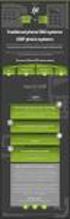 : Grandstream Networks, Inc. Brama Analog IP Gateway GXW42XX 16, 24 lub 32 portów FXS Instrukcja obsługi serii GXW4200 Wersja Firmware 1.0.0.49 www.grandstream.com support@grandstream.com GXW42XX INSTRUKCJA
: Grandstream Networks, Inc. Brama Analog IP Gateway GXW42XX 16, 24 lub 32 portów FXS Instrukcja obsługi serii GXW4200 Wersja Firmware 1.0.0.49 www.grandstream.com support@grandstream.com GXW42XX INSTRUKCJA
1. Montaż i podłączenie do sieci Konfiguracja przez stronę 8
 Wersja: 1.1 PL 2016 1. Montaż i podłączenie do sieci... 3 1.1 Instrukcja montażu... 3 1.1.1 Biurko... 3 1.1.2 Montaż naścienny... 4 1.2 Klawiatura telefonu... 7 1.3 Sprawdzenie adresu IP... 7 1.4 Dostęp
Wersja: 1.1 PL 2016 1. Montaż i podłączenie do sieci... 3 1.1 Instrukcja montażu... 3 1.1.1 Biurko... 3 1.1.2 Montaż naścienny... 4 1.2 Klawiatura telefonu... 7 1.3 Sprawdzenie adresu IP... 7 1.4 Dostęp
Asmax VoIP Router V320 Instrukcja instalacji
 Asmax VoIP Router V320 Instrukcja instalacji 1. Wskaźniki i złącza urządzenia...1 2. Zawartość opakowania...2 3. Podłączenie urządzenia...3 4. Konfiguracja połączenia sieciowego....5 5. Konfiguracja przeglądarki
Asmax VoIP Router V320 Instrukcja instalacji 1. Wskaźniki i złącza urządzenia...1 2. Zawartość opakowania...2 3. Podłączenie urządzenia...3 4. Konfiguracja połączenia sieciowego....5 5. Konfiguracja przeglądarki
Uwaga: NIE korzystaj z portów USB oraz PWR jednocześnie. Może to trwale uszkodzić urządzenie ZyWALL.
 ZyWALL P1 Wprowadzenie ZyWALL P1 to sieciowe urządzenie zabezpieczające dla osób pracujących zdalnie Ten przewodnik pokazuje, jak skonfigurować ZyWALL do pracy w Internecie i z połączeniem VPN Zapoznaj
ZyWALL P1 Wprowadzenie ZyWALL P1 to sieciowe urządzenie zabezpieczające dla osób pracujących zdalnie Ten przewodnik pokazuje, jak skonfigurować ZyWALL do pracy w Internecie i z połączeniem VPN Zapoznaj
1. Montaż i podłączenie do sieci Konfiguracja przez stronę 8
 Wersja: 1.1 PL 2016 1. Montaż i podłączenie do sieci... 3 1.1 Instrukcja montażu... 3 1.1.1 Biurko... 3 1.1.2 Montaż naścienny... 4 1.2 Klawiatura telefonu... 7 1.3 Sprawdzenie adresu IP... 7 1.4 Dostęp
Wersja: 1.1 PL 2016 1. Montaż i podłączenie do sieci... 3 1.1 Instrukcja montażu... 3 1.1.1 Biurko... 3 1.1.2 Montaż naścienny... 4 1.2 Klawiatura telefonu... 7 1.3 Sprawdzenie adresu IP... 7 1.4 Dostęp
SZYBKIE URUCHOMIENIE. BRAMKA VoIP HT-286/486/502/503. Grandstream Szybkie uruchomienie Seria HT Networks Inc.
 SZYBKIE URUCHOMIENIE BRAMKA VoIP HT-286/486/502/503 1. Wstęp Dziękujemy za zakup bramki VoIP serii HT, umoŝliwiającej wykorzystanie dotychczasowej centrali bądź telefonów analogowych do prowadzenia rozmów
SZYBKIE URUCHOMIENIE BRAMKA VoIP HT-286/486/502/503 1. Wstęp Dziękujemy za zakup bramki VoIP serii HT, umoŝliwiającej wykorzystanie dotychczasowej centrali bądź telefonów analogowych do prowadzenia rozmów
PAP-2T w sieci FreePhone
 konfiguracja bramki w sieci FreePhone I. Za pomocą klawiatury telefonu korzystając z instrukcji głosowych IVR Dostęp do Menu IVR Użyj telefonu podłączonego do portu PHONE 1 albo PHONE 2 adaptera Wybierz
konfiguracja bramki w sieci FreePhone I. Za pomocą klawiatury telefonu korzystając z instrukcji głosowych IVR Dostęp do Menu IVR Użyj telefonu podłączonego do portu PHONE 1 albo PHONE 2 adaptera Wybierz
1.1 Podłączenie... 3 1.2 Montaż... 4 1.2.1 Biurko... 4 1.2.2 Montaż naścienny... 4
 Szybki start telefonu AT810 Wersja: 1.1 PL 2014 1. Podłączenie i instalacja AT810... 3 1.1 Podłączenie... 3 1.2 Montaż... 4 1.2.1 Biurko... 4 1.2.2 Montaż naścienny... 4 2. Konfiguracja przez stronę www...
Szybki start telefonu AT810 Wersja: 1.1 PL 2014 1. Podłączenie i instalacja AT810... 3 1.1 Podłączenie... 3 1.2 Montaż... 4 1.2.1 Biurko... 4 1.2.2 Montaż naścienny... 4 2. Konfiguracja przez stronę www...
instrukcja instalacji modemu SpeedTouch 605s
 instrukcja instalacji modemu SpeedTouch 605s Spis treści 1. Opis diod kontrolnych i gniazd modemu SpeedTouch 605s... 2 1.1. Opis diod kontrolnych... 2 1.2. Opis gniazd... 3 2. Konfiguracja połączenia przewodowego...
instrukcja instalacji modemu SpeedTouch 605s Spis treści 1. Opis diod kontrolnych i gniazd modemu SpeedTouch 605s... 2 1.1. Opis diod kontrolnych... 2 1.2. Opis gniazd... 3 2. Konfiguracja połączenia przewodowego...
PODŁĄCZENIE I KONFIGURACJA BRAMKI VoIP LINKSYS PAP2T
 PODŁĄCZENIE I KONFIGURACJA BRAMKI VoIP LINKSYS PAP2T 1. Opis produktu: Liczba / typ portów LAN, 1 x RJ-45, Liczba portów FXS, 2 x RJ-11, Zarządzanie, monitorowanie i konfiguracja zarządzanie przez przeglądarkę
PODŁĄCZENIE I KONFIGURACJA BRAMKI VoIP LINKSYS PAP2T 1. Opis produktu: Liczba / typ portów LAN, 1 x RJ-45, Liczba portów FXS, 2 x RJ-11, Zarządzanie, monitorowanie i konfiguracja zarządzanie przez przeglądarkę
PODŁĄCZENIE I KONFIGURACJA APARATU SIEMENS GIGASET A510IP (v.42.207)
 Strona 1 PODŁĄCZENIE I KONFIGURACJA APARATU SIEMENS GIGASET A510IP (v.42.207) 1. Opis produktu: Gigaset A-510 IP telefon bezprzewodowy Dect z systemem głośnomówiącym i identyfikacją System głośnomówiący
Strona 1 PODŁĄCZENIE I KONFIGURACJA APARATU SIEMENS GIGASET A510IP (v.42.207) 1. Opis produktu: Gigaset A-510 IP telefon bezprzewodowy Dect z systemem głośnomówiącym i identyfikacją System głośnomówiący
Bramka VoIP. Instrukcja Krok po kroku. Linksys PAP2T Tlenofon* www.tlenofon.pl
 www.tlenofon.pl Bramka VoIP Linksys PAP2T Tlenofon* Instrukcja Krok po kroku *) Bramka działa tylko z Tlenofonem. Nie działa z innymi operatorami VoIP. Instrukcja Krok po kroku Aby zacząć dzwonić należy
www.tlenofon.pl Bramka VoIP Linksys PAP2T Tlenofon* Instrukcja Krok po kroku *) Bramka działa tylko z Tlenofonem. Nie działa z innymi operatorami VoIP. Instrukcja Krok po kroku Aby zacząć dzwonić należy
Uwaga!!! Założono, że router jest poprawnie podłączony i skonfigurowany do obsługi dostępu do Internetu.
 1. Rejestracja konta 2. Książka telefoniczna 3. Problemy 3.1. Rejestracja 3.2. NAT 3.3. Kodeki 3.4. Zaawansowane Przykład bazuje na wymyślonym operatorze telefonii VoIP o nazwie XYZ. Dane techniczne usługi:
1. Rejestracja konta 2. Książka telefoniczna 3. Problemy 3.1. Rejestracja 3.2. NAT 3.3. Kodeki 3.4. Zaawansowane Przykład bazuje na wymyślonym operatorze telefonii VoIP o nazwie XYZ. Dane techniczne usługi:
Linksys/Cisco SPA2102, SPA3102 Instrukcja Konfiguracji
 Linksys/Cisco SPA2102, SPA3102 Instrukcja Konfiguracji 1. Logowanie się do systemu ipfon24 Aby zalogować się do systemu należy wejść na https://ipfon24.ipfon.pl i zalogować się podające login wybrany podczas
Linksys/Cisco SPA2102, SPA3102 Instrukcja Konfiguracji 1. Logowanie się do systemu ipfon24 Aby zalogować się do systemu należy wejść na https://ipfon24.ipfon.pl i zalogować się podające login wybrany podczas
V300 Telefon IP. Szybki start. Wersja 1.00 Maj 2007 Wydanie 1. Copyright 2007. Wszystkie prawa zastrzeżone.
 V300 Telefon IP Szybki start Wersja 1.00 Maj 2007 Wydanie 1 Copyright 2007. Wszystkie prawa zastrzeżone. Przegląd Niniejszy przewodnik wyjaśnia, jak skonfigurować telefon V300 i jak z niego korzystać.
V300 Telefon IP Szybki start Wersja 1.00 Maj 2007 Wydanie 1 Copyright 2007. Wszystkie prawa zastrzeżone. Przegląd Niniejszy przewodnik wyjaśnia, jak skonfigurować telefon V300 i jak z niego korzystać.
LINKSYS SPA2102/3102
 LINKSYS SPA2102/3102 Podłączenie routera 1. W routerze SPA2102 podłącz przewód telefoniczny do portu PHONE 1, drugi koniec przewodu telefonicznego podłącz do aparatu telefonicznego. 2. W routerze SPA3102
LINKSYS SPA2102/3102 Podłączenie routera 1. W routerze SPA2102 podłącz przewód telefoniczny do portu PHONE 1, drugi koniec przewodu telefonicznego podłącz do aparatu telefonicznego. 2. W routerze SPA3102
 Wireless Access Point Instrukcja instalacji 1. Wskaźniki i złącza urządzenia...1 1.1 Przedni panel...1 1.2 Tylni panel...1 2. Zawartość opakowania...2 3. Podłączenie urządzenia...2 4. Konfiguracja połączenia
Wireless Access Point Instrukcja instalacji 1. Wskaźniki i złącza urządzenia...1 1.1 Przedni panel...1 1.2 Tylni panel...1 2. Zawartość opakowania...2 3. Podłączenie urządzenia...2 4. Konfiguracja połączenia
Instrukcja konfiguracji urządzenia Comarch TNA Gateway Plus
 Instrukcja konfiguracji urządzenia Comarch TNA Gateway Plus COMARCH TNA Szanowni Państwo, dziękujemy za wybór usługi Comarch TNA oraz urządzenia Comarch TNA Gateway Plus. Mamy nadzieję, że korzystanie
Instrukcja konfiguracji urządzenia Comarch TNA Gateway Plus COMARCH TNA Szanowni Państwo, dziękujemy za wybór usługi Comarch TNA oraz urządzenia Comarch TNA Gateway Plus. Mamy nadzieję, że korzystanie
Bramka VoIP FXS GXW4004 / GXW4008
 Bramka VoIP FXS GXW4004 / GXW4008 Specyfikacja techniczna Bramki serii GXW FXS charakteryzuje mała obudowa i duże możliwości. Zapewniają one przekaz audio o najwyższej jakości, bogactwo funkcji, ciche
Bramka VoIP FXS GXW4004 / GXW4008 Specyfikacja techniczna Bramki serii GXW FXS charakteryzuje mała obudowa i duże możliwości. Zapewniają one przekaz audio o najwyższej jakości, bogactwo funkcji, ciche
Dla przykładu, w instrukcji tej wykorzystano model TL-WA701ND.
 Instalacja Podłączenie urządzenia Dla przykładu, w instrukcji tej wykorzystano model TL-WA701ND. Nadaj komputerowi statyczny adres IP: 192.168.1.100. W razie problemów przejdź do punktu T3 sekcji Rozwiązywanie
Instalacja Podłączenie urządzenia Dla przykładu, w instrukcji tej wykorzystano model TL-WA701ND. Nadaj komputerowi statyczny adres IP: 192.168.1.100. W razie problemów przejdź do punktu T3 sekcji Rozwiązywanie
instrukcja uruchomienia usługi
 instrukcja uruchomienia usługi INT/UL-A5/1439/01-02-06/ 12 Witamy w usłudze Telefonia internetowa tp umożliwia tanie połączenia telefoniczne, w oparciu o technologię VoIP (Voice over IP). Usługę można
instrukcja uruchomienia usługi INT/UL-A5/1439/01-02-06/ 12 Witamy w usłudze Telefonia internetowa tp umożliwia tanie połączenia telefoniczne, w oparciu o technologię VoIP (Voice over IP). Usługę można
Seria P-661HW-Dx Bezprzewodowy modem ADSL2+ z routerem
 Seria P-661HW-Dx Bezprzewodowy modem ADSL2+ z routerem Skrócona instrukcja obsługi Wersja 3.40 Edycja 1 3/2006-1 - Informacje ogólne Posługując się dołączoną płytą CD lub postępując zgodnie ze wskazówkami
Seria P-661HW-Dx Bezprzewodowy modem ADSL2+ z routerem Skrócona instrukcja obsługi Wersja 3.40 Edycja 1 3/2006-1 - Informacje ogólne Posługując się dołączoną płytą CD lub postępując zgodnie ze wskazówkami
4. Podstawowa konfiguracja
 4. Podstawowa konfiguracja Po pierwszym zalogowaniu się do urządzenia należy zweryfikować poprawność licencji. Można to zrobić na jednym z widżetów panelu kontrolnego. Wstępną konfigurację można podzielić
4. Podstawowa konfiguracja Po pierwszym zalogowaniu się do urządzenia należy zweryfikować poprawność licencji. Można to zrobić na jednym z widżetów panelu kontrolnego. Wstępną konfigurację można podzielić
MINI ROUTER BEZPRZEWODOWY W STANDARDZIE N
 MINI ROUTER BEZPRZEWODOWY W STANDARDZIE N Instrukcja obsługi DN-70182 Otwarty kod źródłowy Urządzenie wykorzystuje kody oprogramowania opracowane przez osoby trzecie. Kody te podlegają Powszechnej Licencji
MINI ROUTER BEZPRZEWODOWY W STANDARDZIE N Instrukcja obsługi DN-70182 Otwarty kod źródłowy Urządzenie wykorzystuje kody oprogramowania opracowane przez osoby trzecie. Kody te podlegają Powszechnej Licencji
VDSL2 Router VC-200M / VC-200S. Instrukcja Obsługi
 VDSL2 Router VC-200M / VC-200S Instrukcja Obsługi Zawartość Opakowania VC-200M / VC-200S Kabel 1 RJ-45 (LAN) Kabel 1 RJ-11 (VDSL2) Zasilacz Instrukcja obsługi CD-ROM z instrukcją obsługi. W przypadku stwierdzenia
VDSL2 Router VC-200M / VC-200S Instrukcja Obsługi Zawartość Opakowania VC-200M / VC-200S Kabel 1 RJ-45 (LAN) Kabel 1 RJ-11 (VDSL2) Zasilacz Instrukcja obsługi CD-ROM z instrukcją obsługi. W przypadku stwierdzenia
URZĄDZENIA KOMUNIKACJI INTERNETOWEJ PODŁĄCZENIE I KONFIGURACJA
 URZĄDZENIA KOMUNIKACJI INTERNETOWEJ PODŁĄCZENIE I KONFIGURACJA Grandstream HT502 I. Podłączenie bramki VoIP Grandstream HT502 1. Podłącz aparat telefoniczny do bramki VoIP do portu PHONE 1 2. Podłącz Internet
URZĄDZENIA KOMUNIKACJI INTERNETOWEJ PODŁĄCZENIE I KONFIGURACJA Grandstream HT502 I. Podłączenie bramki VoIP Grandstream HT502 1. Podłącz aparat telefoniczny do bramki VoIP do portu PHONE 1 2. Podłącz Internet
Brinet sp. z o.o. wyłączny przedstawiciel DrayTek w Polsce www.brinet.pl www.draytek.pl
 1. Firmware Upgrade Utility 1.1. Metoda 1 (standardowa) 1.2. Metoda 2 (niestandardowa) 2. Serwer FTP 2.1. Lokalny serwer FTP 2.2. Zdalny serwer FTP 3. Upgrade przez Web Procedury aktualizacji zostały oparte
1. Firmware Upgrade Utility 1.1. Metoda 1 (standardowa) 1.2. Metoda 2 (niestandardowa) 2. Serwer FTP 2.1. Lokalny serwer FTP 2.2. Zdalny serwer FTP 3. Upgrade przez Web Procedury aktualizacji zostały oparte
INSTRUKCJA OBSŁUGI ROUTERA 4 w 1 - ΩMEGA O700 - WIRELESS N 300M ROUTER.
 INSTRUKCJA OBSŁUGI ROUTERA 4 w 1 - ΩMEGA O700 - WIRELESS N 300M ROUTER. Dziękujemy za zakup bezprzewodowego routera marki ΩMEGA. Dołożyliśmy wszelkich starań, aby to urządzenie spełniło Twoje oczekiwania.
INSTRUKCJA OBSŁUGI ROUTERA 4 w 1 - ΩMEGA O700 - WIRELESS N 300M ROUTER. Dziękujemy za zakup bezprzewodowego routera marki ΩMEGA. Dołożyliśmy wszelkich starań, aby to urządzenie spełniło Twoje oczekiwania.
Bezprzewodowy ruter kieszonkowy/punkt dostępowy DWL-G730AP. Dysk CD z Podręcznikiem użytkownika. Kabel ethernetowy kat. 5 UTP
 Urządzenie można skonfigurować za pomocą każdej nowoczesnej przeglądarki internetowej, np. Internet Explorer 6 lub Netscape Navigator 6.2.3. DWL-G730AP Bezprzewodowy ruter kieszonkowy/punkt dostępowy D-Link
Urządzenie można skonfigurować za pomocą każdej nowoczesnej przeglądarki internetowej, np. Internet Explorer 6 lub Netscape Navigator 6.2.3. DWL-G730AP Bezprzewodowy ruter kieszonkowy/punkt dostępowy D-Link
Cisco SPA1xx (SPA112, SPA122)
 Cisco SPA1xx (SPA112, SPA122) Instrukcja Konfiguracji 1. Logowanie się do systemu ipfon24 Aby zalogować się do systemu należy wejść na https://ipfon24.ipfon.pl i zalogować się podające login wybrany podczas
Cisco SPA1xx (SPA112, SPA122) Instrukcja Konfiguracji 1. Logowanie się do systemu ipfon24 Aby zalogować się do systemu należy wejść na https://ipfon24.ipfon.pl i zalogować się podające login wybrany podczas
Instalacja. Podłączenie urządzenia. Wyłącz wszystkie urządzenia sieciowe (komputer, modem i router).
 Instalacja Podłączenie urządzenia Wyłącz wszystkie urządzenia sieciowe (komputer, modem i router). Podłącz kabel sieciowy do port WAN routera i do portu LAN modemu. Podłącz kabel sieciowy do komputera
Instalacja Podłączenie urządzenia Wyłącz wszystkie urządzenia sieciowe (komputer, modem i router). Podłącz kabel sieciowy do port WAN routera i do portu LAN modemu. Podłącz kabel sieciowy do komputera
BROADBAND INTERNET ROUTER- INSTRUKCJA OBSŁUGI
 BROADBAND INTERNET ROUTER- INSTRUKCJA OBSŁUGI 1 Broadband Router 10/100 WPROWADZENIE A. Panel przedni 2 WSKAŹNIK LED Lp. Dioda Funkcja 1 Dioda zasilania Jeśli aktywna- zostało włączone zasilanie routera
BROADBAND INTERNET ROUTER- INSTRUKCJA OBSŁUGI 1 Broadband Router 10/100 WPROWADZENIE A. Panel przedni 2 WSKAŹNIK LED Lp. Dioda Funkcja 1 Dioda zasilania Jeśli aktywna- zostało włączone zasilanie routera
N150 Router WiFi (N150R)
 Easy, Reliable & Secure Podręcznik instalacji N150 Router WiFi (N150R) Znaki towarowe Nazwy marek i produktów są znakami towarowymi lub zastrzeżonymi znakami towarowymi należącymi do ich prawnych właścicieli.
Easy, Reliable & Secure Podręcznik instalacji N150 Router WiFi (N150R) Znaki towarowe Nazwy marek i produktów są znakami towarowymi lub zastrzeżonymi znakami towarowymi należącymi do ich prawnych właścicieli.
Telefon AT 530 szybki start.
 Telefon AT 530 szybki start. Instalacja i dostęp:... 2 Konfiguracja IP 530 do nawiązywania połączeń VoIP.....4 Konfiguracja WAN... 4 Konfiguracja serwera SIP... 5 Konfiguracja IAX... 6 1/6 Instalacja i
Telefon AT 530 szybki start. Instalacja i dostęp:... 2 Konfiguracja IP 530 do nawiązywania połączeń VoIP.....4 Konfiguracja WAN... 4 Konfiguracja serwera SIP... 5 Konfiguracja IAX... 6 1/6 Instalacja i
TELEFON GXP1400/GXP1405 SZYBKI START
 TELEFON GXP1400/GXP1405 SZYBKI START 1. Opis Telefony GXP1400/1405 to nowa linia telefonów HD przeznaczona dla sektora SME. Telefon posiada 2 linie z sygnalizacją w jednym profilu SIP, wyświetlacz LCD
TELEFON GXP1400/GXP1405 SZYBKI START 1. Opis Telefony GXP1400/1405 to nowa linia telefonów HD przeznaczona dla sektora SME. Telefon posiada 2 linie z sygnalizacją w jednym profilu SIP, wyświetlacz LCD
Instrukcja podłączenia bramki IP 1R+L oraz IP 2R+L w trybie serwisowym za pomocą usługi telnet.
 Tryb serwisowy Instrukcja podłączenia bramki IP 1R+L oraz IP 2R+L w trybie serwisowym za pomocą usługi telnet. Bramka IP 2R+L oraz IP 1 R+L może zostać uruchomiana w trybie serwisowym. W przypadku wystąpienia
Tryb serwisowy Instrukcja podłączenia bramki IP 1R+L oraz IP 2R+L w trybie serwisowym za pomocą usługi telnet. Bramka IP 2R+L oraz IP 1 R+L może zostać uruchomiana w trybie serwisowym. W przypadku wystąpienia
Linksys/Cisco RT31P2, WRT54GP2. Instrukcja Konfiguracji
 Linksys/Cisco RT31P2, WRT54GP2 Instrukcja Konfiguracji 1. Logowanie się do systemu ipfon24 Aby zalogować się do systemu należy wejść na https://ipfon24.ipfon.pl i zalogować się podające login wybrany podczas
Linksys/Cisco RT31P2, WRT54GP2 Instrukcja Konfiguracji 1. Logowanie się do systemu ipfon24 Aby zalogować się do systemu należy wejść na https://ipfon24.ipfon.pl i zalogować się podające login wybrany podczas
TELEFON GXP1450 SZYBKI START
 TELEFON GXP1450 SZYBKI START 1. Opis GXP1450 to dwu-profilowy telefon systemowy IP z wysoką jakością dźwięku HD oraz wyświetlaczem LCD o rozdzielczości 180x60 pikseli. Aparat charakteryzuje się wsparciem
TELEFON GXP1450 SZYBKI START 1. Opis GXP1450 to dwu-profilowy telefon systemowy IP z wysoką jakością dźwięku HD oraz wyświetlaczem LCD o rozdzielczości 180x60 pikseli. Aparat charakteryzuje się wsparciem
TELEFON GXP2100 SZYBKI START
 TELEFON GXP2100 SZYBKI START 1. Opis GXP2100 to cztero-profilowy telefon systemowy IP z wysoką jakością dźwięku HD oraz wyświetlaczem LCD o rozdzielczości 180-x90 pikseli. Aparat charakteryzuje się wsparciem
TELEFON GXP2100 SZYBKI START 1. Opis GXP2100 to cztero-profilowy telefon systemowy IP z wysoką jakością dźwięku HD oraz wyświetlaczem LCD o rozdzielczości 180-x90 pikseli. Aparat charakteryzuje się wsparciem
Podłączenie urządzenia. W trakcie konfiguracji routera należy korzystać wyłącznie z przewodowego połączenia sieciowego.
 Instalacja Podłączenie urządzenia W trakcie konfiguracji routera należy korzystać wyłącznie z przewodowego połączenia sieciowego. Należy dopilnować by nie podłączać urządzeń mokrymi rękami. Jeżeli aktualnie
Instalacja Podłączenie urządzenia W trakcie konfiguracji routera należy korzystać wyłącznie z przewodowego połączenia sieciowego. Należy dopilnować by nie podłączać urządzeń mokrymi rękami. Jeżeli aktualnie
 ADSL Router Instrukcja instalacji 1. Wskaźniki i złącza urządzenia... 1 1.1 Przedni panel.... 1 1.2 Tylni panel... 1 2. Zawartość opakowania... 2 3. Podłączenie urządzenia... 2 4. Instalacja oprogramowania...
ADSL Router Instrukcja instalacji 1. Wskaźniki i złącza urządzenia... 1 1.1 Przedni panel.... 1 1.2 Tylni panel... 1 2. Zawartość opakowania... 2 3. Podłączenie urządzenia... 2 4. Instalacja oprogramowania...
P-2602R/RL-DxA. Szybki start. ADSL2+ VoIP IAD. Wersja 1.00. Wydanie 1
 P-2602R/RL-DxA ADSL2+ VoIP IAD Szybki start Wersja 1.00 Wydanie 1 Maj 2008 Przegląd Zintegrowane urządzenie dostępowe (IAD) Prestige 2602R/RL-DxA to ruter ADSL2+ wyposażony w dwa porty telefoniczne do
P-2602R/RL-DxA ADSL2+ VoIP IAD Szybki start Wersja 1.00 Wydanie 1 Maj 2008 Przegląd Zintegrowane urządzenie dostępowe (IAD) Prestige 2602R/RL-DxA to ruter ADSL2+ wyposażony w dwa porty telefoniczne do
TELEFON GXP2110 / GXP2120 SZYBKI START
 TELEFON GXP2110 / GXP2120 SZYBKI START 1. Opis GXP2110 to idealny wielo kontowy telefon systemowy IP z wysoką jakością dźwięku HD oraz wyświetlaczem LCD. Aparat charakteryzuje się wsparciem dla rozwiązań
TELEFON GXP2110 / GXP2120 SZYBKI START 1. Opis GXP2110 to idealny wielo kontowy telefon systemowy IP z wysoką jakością dźwięku HD oraz wyświetlaczem LCD. Aparat charakteryzuje się wsparciem dla rozwiązań
Strona 1 z 10. 1. Przedni panel. LED Opis funkcji ADSL
 Strona 1 z 10 Wskaźniki i złącza urządzenia Zawartość opakowania Podłączenie urządzenia Instalacja oprogramowania Konfiguracja połączenia sieciowego Konfiguracja urządzenia Rejestracja usługi Neostrada
Strona 1 z 10 Wskaźniki i złącza urządzenia Zawartość opakowania Podłączenie urządzenia Instalacja oprogramowania Konfiguracja połączenia sieciowego Konfiguracja urządzenia Rejestracja usługi Neostrada
Przewodnik PRE 10/20/30
 Przewodnik PRE 10/20/30 PRE10/20/30 służy do podłączenia i zarządzania urządzeniami ELEKTROBOCK (jednostka centralna PocketHome,termostat PT41 itp.) przez internet. Po podłączeniu do sieci LAN za pośrednictwem
Przewodnik PRE 10/20/30 PRE10/20/30 służy do podłączenia i zarządzania urządzeniami ELEKTROBOCK (jednostka centralna PocketHome,termostat PT41 itp.) przez internet. Po podłączeniu do sieci LAN za pośrednictwem
Linksys/Cisco PAP2T. Instrukcja Konfiguracji
 Linksys/Cisco PAP2T Instrukcja Konfiguracji 1. Logowanie się do systemu ipfon24 Aby zalogować się do systemu należy wejść na https://ipfon24.ipfon.pl i zalogować się podające login wybrany podczas rejestracji
Linksys/Cisco PAP2T Instrukcja Konfiguracji 1. Logowanie się do systemu ipfon24 Aby zalogować się do systemu należy wejść na https://ipfon24.ipfon.pl i zalogować się podające login wybrany podczas rejestracji
ADSL Router Instrukcja instalacji
 ADSL Router Instrukcja instalacji 1. Wskaźniki i złącza urządzenia...1 1.1 Przedni panel...1 1.2 Tylni panel...1 2. Zawartość opakowania...2 3. Podłączenie urządzenia...2 4. Konfiguracja połączenia sieciowego....3
ADSL Router Instrukcja instalacji 1. Wskaźniki i złącza urządzenia...1 1.1 Przedni panel...1 1.2 Tylni panel...1 2. Zawartość opakowania...2 3. Podłączenie urządzenia...2 4. Konfiguracja połączenia sieciowego....3
Dodawanie nowego abonenta VOIP na serwerze Platan Libra
 Dodawanie nowego abonenta VOIP na serwerze Platan Libra Wstęp: Celem ćwiczenia jest ustawienie nowego abonenta VOIP w centrali Platan Libra, oraz konfiguracja programu do połączeń VOIP na komputerze i
Dodawanie nowego abonenta VOIP na serwerze Platan Libra Wstęp: Celem ćwiczenia jest ustawienie nowego abonenta VOIP w centrali Platan Libra, oraz konfiguracja programu do połączeń VOIP na komputerze i
Wykaz ilościowy i specyfikacja urządzeń abonenckich:
 Załącznik nr 3 do SIWZ (załącznik nr 3 do umowy) Wykaz ilościowy i specyfikacja urządzeń abonenckich: Lp. Opis Ilość Jednostka 1. Telefon podstawowy 850 szt. 2. Telefon rozszerzony 1 50 szt. 3. Telefon
Załącznik nr 3 do SIWZ (załącznik nr 3 do umowy) Wykaz ilościowy i specyfikacja urządzeń abonenckich: Lp. Opis Ilość Jednostka 1. Telefon podstawowy 850 szt. 2. Telefon rozszerzony 1 50 szt. 3. Telefon
Wireless Router Instrukcja instalacji. 1. Wskaźniki i złącza urządzenia...1
 Wireless Router Instrukcja instalacji 1. Wskaźniki i złącza urządzenia...1 1.1 Przedni panel...1 1.2 Tylni panel...1 2. Zawartość opakowania...2 3. Podłączenie urządzenia...2 4. Konfiguracja połączenia
Wireless Router Instrukcja instalacji 1. Wskaźniki i złącza urządzenia...1 1.1 Przedni panel...1 1.2 Tylni panel...1 2. Zawartość opakowania...2 3. Podłączenie urządzenia...2 4. Konfiguracja połączenia
Biznesowy telefon IP. Podręcznik użytkownika (V80.60) SIP-T21 E2 & SIP-T21P E2. Dotyczy firmware wersji lub wyższej.
 Biznesowy telefon IP SIP-T21 E2 & SIP-T21P E2 Podręcznik użytkownika (V80.60) www.yealink.com Dotyczy firmware wersji 52.80.0.60 wyższej. Zawartość opakowania Packaging Contents Jeśli w Twoim opakowaniu
Biznesowy telefon IP SIP-T21 E2 & SIP-T21P E2 Podręcznik użytkownika (V80.60) www.yealink.com Dotyczy firmware wersji 52.80.0.60 wyższej. Zawartość opakowania Packaging Contents Jeśli w Twoim opakowaniu
Netis Bezprzewodowy Router N ADSL2+ z Modemem Instrukcja szybkiej instalacji
 Instrukcja szybkiej instalacji bezprzewodowego routera netis N ADSL2+ z modemem z Neostradą Orange Netis Bezprzewodowy Router N ADSL2+ z Modemem Instrukcja szybkiej instalacji Instrukcja szybkiej instalacji
Instrukcja szybkiej instalacji bezprzewodowego routera netis N ADSL2+ z modemem z Neostradą Orange Netis Bezprzewodowy Router N ADSL2+ z Modemem Instrukcja szybkiej instalacji Instrukcja szybkiej instalacji
4 Channel Video Server ACD-2200. Ver. 080331. Quick Installation Guide
 4 Channel Video Server ACD-2200 Ver. 080331 Quick Installation Guide 1 1 Start 1.1 Zawartość opakowania ACD-2200 Karta gwarancyjna Płyta CD Akcesoria 1.2 Opis urządzenia 1. Numer kanału 2. Wejście wideo
4 Channel Video Server ACD-2200 Ver. 080331 Quick Installation Guide 1 1 Start 1.1 Zawartość opakowania ACD-2200 Karta gwarancyjna Płyta CD Akcesoria 1.2 Opis urządzenia 1. Numer kanału 2. Wejście wideo
Brinet sp. z o.o. wyłączny przedstawiciel DrayTek w Polsce
 1. Firmware Upgrade Utility 1.1. Metoda 1 (standardowa) 1.2. Metoda 2 (niestandardowa) 2. Upgrade przez Web 3. Serwer FTP 3.1. Lokalny serwer FTP 3.2. Zdalny serwer FTP Procedury aktualizacji zostały oparte
1. Firmware Upgrade Utility 1.1. Metoda 1 (standardowa) 1.2. Metoda 2 (niestandardowa) 2. Upgrade przez Web 3. Serwer FTP 3.1. Lokalny serwer FTP 3.2. Zdalny serwer FTP Procedury aktualizacji zostały oparte
Telefon IP 620 szybki start.
 Telefon IP 620 szybki start. Instalacja i dostęp:... 2 Konfiguracja IP 620 do nawiązywania połączeń VoIP.....4 Konfiguracja WAN... 4 Konfiguracja serwera SIP... 5 Konfiguracja IAX... 6 1/6 Instalacja i
Telefon IP 620 szybki start. Instalacja i dostęp:... 2 Konfiguracja IP 620 do nawiązywania połączeń VoIP.....4 Konfiguracja WAN... 4 Konfiguracja serwera SIP... 5 Konfiguracja IAX... 6 1/6 Instalacja i
Bezprzewodowy router szerokopasmowy 300 MBps BR 6428nS Instrukcja szybkiej instalacji Wersja 1.0/październik 2010 r.
 Bezprzewodowy router szerokopasmowy 300 MBps BR 6428nS Instrukcja szybkiej instalacji Wersja 1.0/październik 2010 r. 1 PRAWA AUTORSKIE Copyright Edimax Technology Co., Ltd. wszelkie prawa zastrzeżone.
Bezprzewodowy router szerokopasmowy 300 MBps BR 6428nS Instrukcja szybkiej instalacji Wersja 1.0/październik 2010 r. 1 PRAWA AUTORSKIE Copyright Edimax Technology Co., Ltd. wszelkie prawa zastrzeżone.
Podłączenie urządzenia
 Podłączenie urządzenia W trakcie konfiguracji punktu dostępowego należy korzystać wyłącznie z przewodowego połączenia sieciowego. Wyłącz wszystkie urządzenia sieciowe (komputer, injector i punkt dostępowy).
Podłączenie urządzenia W trakcie konfiguracji punktu dostępowego należy korzystać wyłącznie z przewodowego połączenia sieciowego. Wyłącz wszystkie urządzenia sieciowe (komputer, injector i punkt dostępowy).
BEZPRZEWODOWY ROUTER SZEROKOPASMOWY 11N 300MBPS
 BEZPRZEWODOWY ROUTER SZEROKOPASMOWY 11N 300MBPS Instrukcja szybkiej instalacji DN-70591 WPROWADZENIE Urządzenie DN-70591 to router zapewniający bezprzewodowy lub przewodowy dostęp do Internetu. Urządzenie
BEZPRZEWODOWY ROUTER SZEROKOPASMOWY 11N 300MBPS Instrukcja szybkiej instalacji DN-70591 WPROWADZENIE Urządzenie DN-70591 to router zapewniający bezprzewodowy lub przewodowy dostęp do Internetu. Urządzenie
P-660HN. Skrócona instrukcja obsługi. Bezprzewodowy router N z modemem ADSL2+
 Bezprzewodowy router N z modemem ADSL2+ Ustawienia domyślne: Adres IP: http://192.168.1.1 Nazwa uŝytkownika: user Hasło: 1234 Oprogramowanie wbudowane v3.70 Skrócona instrukcja obsługi Wersja 1.00 Wydanie
Bezprzewodowy router N z modemem ADSL2+ Ustawienia domyślne: Adres IP: http://192.168.1.1 Nazwa uŝytkownika: user Hasło: 1234 Oprogramowanie wbudowane v3.70 Skrócona instrukcja obsługi Wersja 1.00 Wydanie
Konfiguracja telefonu Yealink T20P (v9.73.0.40)
 Strona 1 Konfiguracja telefonu Yealink T20P (v9.73.0.40) 1. Opis produktu Cechy: 2 konta SIP LCD: 2 linie po 16 znaków 2 programowalne przyciski 5 klawiszy funkcyjnych, IPv6 Power over Ethernet (PoE) 3
Strona 1 Konfiguracja telefonu Yealink T20P (v9.73.0.40) 1. Opis produktu Cechy: 2 konta SIP LCD: 2 linie po 16 znaków 2 programowalne przyciski 5 klawiszy funkcyjnych, IPv6 Power over Ethernet (PoE) 3
INSTRUKCJA OBSŁUGI DLA SIECI
 INSTRUKCJA OBSŁUGI DLA SIECI Zapisywanie dziennika druku w lokalizacji sieciowej Wersja 0 POL Definicje dotyczące oznaczeń w tekście W tym Podręczniku użytkownika zastosowano następujące ikony: Uwagi informują
INSTRUKCJA OBSŁUGI DLA SIECI Zapisywanie dziennika druku w lokalizacji sieciowej Wersja 0 POL Definicje dotyczące oznaczeń w tekście W tym Podręczniku użytkownika zastosowano następujące ikony: Uwagi informują
ZyXEL NBG-415N. Bezprzewodowy router szerokopasmowy 802.11n. Skrócona instrukcja obsługi. Wersja 1.00 10/2006 Edycja 1
 ZyXEL NBG-415N Bezprzewodowy router szerokopasmowy 802.11n Skrócona instrukcja obsługi Wersja 1.00 10/2006 Edycja 1 Copyright 2006 ZyXEL Communications Corporation. Wszystkie prawa zastrzeżone Wprowadzenie
ZyXEL NBG-415N Bezprzewodowy router szerokopasmowy 802.11n Skrócona instrukcja obsługi Wersja 1.00 10/2006 Edycja 1 Copyright 2006 ZyXEL Communications Corporation. Wszystkie prawa zastrzeżone Wprowadzenie
Instrukcja obsługi. Grand IP Camera III. Kamera IP do monitoringu
 Instrukcja obsługi Grand IP Camera III Kamera IP do monitoringu 1 ROZDZIAŁ 1 1.1Wstęp Grandtec przedstawia kamerę IP z wbudowanym serwerem web i możliwością zarządzania przez WWW. Produkt stanowi idealne
Instrukcja obsługi Grand IP Camera III Kamera IP do monitoringu 1 ROZDZIAŁ 1 1.1Wstęp Grandtec przedstawia kamerę IP z wbudowanym serwerem web i możliwością zarządzania przez WWW. Produkt stanowi idealne
Moduł Ethernetowy. instrukcja obsługi. Spis treści
 Moduł Ethernetowy instrukcja obsługi Spis treści 1. Podstawowe informacje...2 2. Konfiguracja modułu...4 3. Podłączenie do sieci RS-485 i LAN/WAN...9 4. Przywracanie ustawień fabrycznych...11 www.el-piast.com
Moduł Ethernetowy instrukcja obsługi Spis treści 1. Podstawowe informacje...2 2. Konfiguracja modułu...4 3. Podłączenie do sieci RS-485 i LAN/WAN...9 4. Przywracanie ustawień fabrycznych...11 www.el-piast.com
Edge-Core Networks Przełączniki WebSmart: Podręcznik Administratora
 ROZWIĄZANIA DLA SIECI WiFi, ISP, DC, Systemów zabezpieczeń Edge-Core Networks Przełączniki WebSmart: Podręcznik Administratora Historia wersji Wersja Data Utworzył Uwagi 1.0 2015-01-08 Adam Kozłowski Wykorzystane
ROZWIĄZANIA DLA SIECI WiFi, ISP, DC, Systemów zabezpieczeń Edge-Core Networks Przełączniki WebSmart: Podręcznik Administratora Historia wersji Wersja Data Utworzył Uwagi 1.0 2015-01-08 Adam Kozłowski Wykorzystane
Instalacja. Bezprzewodowy punkt dostępowy NETGEAR 802.11ac Model WAC120. Zawartość opakowania
 Znaki towarowe NETGEAR, logo NETGEAR oraz Connect with Innovation są znakami towarowymi oraz/lub zastrzeżonymi znakami towarowymi należącymi do firmy NETGEAR Inc. oraz/lub jej spółek zależnych w USA oraz/lub
Znaki towarowe NETGEAR, logo NETGEAR oraz Connect with Innovation są znakami towarowymi oraz/lub zastrzeżonymi znakami towarowymi należącymi do firmy NETGEAR Inc. oraz/lub jej spółek zależnych w USA oraz/lub
Instrukcja inteligentnego gniazda Wi-Fi współpracującego z systemem Asystent. domowy
 Instrukcja inteligentnego gniazda Wi-Fi współpracującego z systemem Asystent domowy Instrukcja inteligentnego gniazda Wi-Fi współpracującego z systemem Asystent domowy 1 Podłącz do prądu 2 Połącz z siecią
Instrukcja inteligentnego gniazda Wi-Fi współpracującego z systemem Asystent domowy Instrukcja inteligentnego gniazda Wi-Fi współpracującego z systemem Asystent domowy 1 Podłącz do prądu 2 Połącz z siecią
Wi-Fi ZTE. instrukcja instalacji
 Wi-Fi ZTE instrukcja instalacji Spis treści 1. zawartość zestawu instalacyjnego...2 2. opis gniazd i przycisków modemu...3 3. opis działania diod modemu...4 4. instalacja modemu Wi-Fi ZTE za pomocą kabla
Wi-Fi ZTE instrukcja instalacji Spis treści 1. zawartość zestawu instalacyjnego...2 2. opis gniazd i przycisków modemu...3 3. opis działania diod modemu...4 4. instalacja modemu Wi-Fi ZTE za pomocą kabla
Bramka IP 2R+L szybki start.
 Bramka IP 2R+L szybki start. Instalacja i dostęp:... 2 Konfiguracja IP 2R+L do nawiązywania połączeń VoIP... 4 Konfiguracja WAN... 4 Konfiguracja serwera SIP... 5 Konfiguracja IAX... 6 IP Polska Sp. z
Bramka IP 2R+L szybki start. Instalacja i dostęp:... 2 Konfiguracja IP 2R+L do nawiązywania połączeń VoIP... 4 Konfiguracja WAN... 4 Konfiguracja serwera SIP... 5 Konfiguracja IAX... 6 IP Polska Sp. z
SZYBKI START MP01. Wersja: V1.0 PL
 SZYBKI START MP01 Wersja: V1.0 PL 2014 Spis treści SZYBKI START MP01... 2 1. UŻYJ MP01 DO UTWORZENIA SIECI TELEFONICZNEJ WIFI I WEWNĘTRZNYCH POŁĄCZEŃ TELEFONICZNYCH... 2 1.1 KROK 1-LOGOWANIE DO INTERFEJSU
SZYBKI START MP01 Wersja: V1.0 PL 2014 Spis treści SZYBKI START MP01... 2 1. UŻYJ MP01 DO UTWORZENIA SIECI TELEFONICZNEJ WIFI I WEWNĘTRZNYCH POŁĄCZEŃ TELEFONICZNYCH... 2 1.1 KROK 1-LOGOWANIE DO INTERFEJSU
P-791R v2 Router G.SHDSL.bis
 P-791R v2 Router G.SHDSL.bis Skrócona instrukcja obsługi Wersja 1.00 Kwiecień 2007 Wydanie 1 DOMYŚLNE LOGOWANIE Adres IP http://192.168.1.1 Hasło administratora 1234 Hasło użytkownika user Copyright 2007.
P-791R v2 Router G.SHDSL.bis Skrócona instrukcja obsługi Wersja 1.00 Kwiecień 2007 Wydanie 1 DOMYŚLNE LOGOWANIE Adres IP http://192.168.1.1 Hasło administratora 1234 Hasło użytkownika user Copyright 2007.
PODSTAWOWA KONFIGURACJA LINKSYS WRT300N
 PODSTAWOWA KONFIGURACJA LINKSYS WRT300N 1. Topologia połączenia sieci WAN i LAN (jeśli poniższa ilustracja jest nieczytelna, to dokładny rysunek topologii znajdziesz w pliku network_konfigurowanie_linksys_wrt300n_cw.jpg)
PODSTAWOWA KONFIGURACJA LINKSYS WRT300N 1. Topologia połączenia sieci WAN i LAN (jeśli poniższa ilustracja jest nieczytelna, to dokładny rysunek topologii znajdziesz w pliku network_konfigurowanie_linksys_wrt300n_cw.jpg)
P-793H. 4-portowy modem G.SHDSL.bis z bramą zabezpieczającą. Skrócona instrukcja obsługi. Wersja 3.40 Edycja 1 6/2006
 P-793H 4-portowy modem G.SHDSL.bis z bramą zabezpieczającą Skrócona instrukcja obsługi Wersja 3.40 Edycja 1 6/2006 Copyright 2006 ZyXEL Communications Corporation. Wszystkie prawa zastrzeżone Informacje
P-793H 4-portowy modem G.SHDSL.bis z bramą zabezpieczającą Skrócona instrukcja obsługi Wersja 3.40 Edycja 1 6/2006 Copyright 2006 ZyXEL Communications Corporation. Wszystkie prawa zastrzeżone Informacje
Router z punktem Dostępowym
 Seria Instant Wireless Router z punktem Dostępowym Jak zainstalować urządzenie: BEFW11S4 Router z punktem dostępowym Wireless B Krok 1: Podłączanie urządzenia W rozdziale tym zajmiemy się poprawnym podłączeniem
Seria Instant Wireless Router z punktem Dostępowym Jak zainstalować urządzenie: BEFW11S4 Router z punktem dostępowym Wireless B Krok 1: Podłączanie urządzenia W rozdziale tym zajmiemy się poprawnym podłączeniem
KONWERTER DVB ASI -> DVB IP DELTA-1
 MIKROPROJEKT P.P.H. Rafał Buczyński ul. Zieleniecka 10B, 05-091 Ząbki; NIP: 774-124-16-05 biuro: ul. Ratuszowa 11 p. 312, 03-450 Warszawa; tel. 022-3713136, fax: 022-6192610, gsm: 503125553 www.mikroprojekt.com,
MIKROPROJEKT P.P.H. Rafał Buczyński ul. Zieleniecka 10B, 05-091 Ząbki; NIP: 774-124-16-05 biuro: ul. Ratuszowa 11 p. 312, 03-450 Warszawa; tel. 022-3713136, fax: 022-6192610, gsm: 503125553 www.mikroprojekt.com,
Punkt dostępowy z Routerem Wireless-G
 Seria Instant Wireless Punkt dostępowy z Routerem Wireless-G Zawartość zestawu: Punkt dostępowy WRT54g wraz z odłączanymi antenami. (1) Zasilacz sieciowy. (2) CD-Rom instalacyjny z instrukcją obsługi.
Seria Instant Wireless Punkt dostępowy z Routerem Wireless-G Zawartość zestawu: Punkt dostępowy WRT54g wraz z odłączanymi antenami. (1) Zasilacz sieciowy. (2) CD-Rom instalacyjny z instrukcją obsługi.
PODŁĄCZENIE I KONFIGURACJA BRAMKI VOIP
 PODŁĄCZENIE I KONFIGURACJA BRAMKI VOIP LINKSYS SPA 3102 1. Podłączenie urządzenia 2. Konfiguracja bramki w przeglądarce WWW 3. Dodanie bramki w panelu użytkownika FreecoNet KROK 1. PODŁĄCZENIE URZĄDZENIA
PODŁĄCZENIE I KONFIGURACJA BRAMKI VOIP LINKSYS SPA 3102 1. Podłączenie urządzenia 2. Konfiguracja bramki w przeglądarce WWW 3. Dodanie bramki w panelu użytkownika FreecoNet KROK 1. PODŁĄCZENIE URZĄDZENIA
Panasonic KX-UT136-B. bok@voipsklep.pl. KoTeIn Karol Młyńczak Al. Wojska Polskiego 40/64 05-804 Pruszków NIP: 534-230-34-27 REGON: 142103365
 KoTeIn Karol Młyńczak Al. Wojska Polskiego 40/64 05-804 Pruszków NIP: 534-230-34-27 REGON: 142103365 mail: kom.: kom.: tel.: mbank: bok@voipsklep.pl 537 222 444 536 222 444 6 14 15 14 15 77 1140 2004 0000
KoTeIn Karol Młyńczak Al. Wojska Polskiego 40/64 05-804 Pruszków NIP: 534-230-34-27 REGON: 142103365 mail: kom.: kom.: tel.: mbank: bok@voipsklep.pl 537 222 444 536 222 444 6 14 15 14 15 77 1140 2004 0000
Szybki przewodnik instalacji
 Megapixel IP Camera ACM-5601 Megapixel Day&Night IP Camera ACM-5611 Ver. 080109 Szybki przewodnik instalacji Początki 1.1 Zawartość pudełka ACM-5601/5611 Zasilacz sieciowy (opcjonalnie) Płyta CD Złącza
Megapixel IP Camera ACM-5601 Megapixel Day&Night IP Camera ACM-5611 Ver. 080109 Szybki przewodnik instalacji Początki 1.1 Zawartość pudełka ACM-5601/5611 Zasilacz sieciowy (opcjonalnie) Płyta CD Złącza
1. Sprawdzanie zawartości opakowania. 2. Instalacja na stojaku. Skrócona instrukcja obsługi USG-300
 1. Sprawdzanie zawartości opakowania Opakowanie powinno zawierać następujące elementy: ZyWALL USG 300 Kabel zasilający Zestaw do montażu w szafie RACK Kabel ethernetowy RJ-45 Krótką drukowaną instrukcję
1. Sprawdzanie zawartości opakowania Opakowanie powinno zawierać następujące elementy: ZyWALL USG 300 Kabel zasilający Zestaw do montażu w szafie RACK Kabel ethernetowy RJ-45 Krótką drukowaną instrukcję
Przewodnik PRE 10/20/30
 Przewodnik PRE 10/20/30 PRE10/20/30 służy do podłączenia i zarządzania urządzeniami ELEKTROBOCK (jednostka centralna PocketHome,termostat PT41 itp.) przez internet. Po podłączeniu do sieci LAN za pośrednictwem
Przewodnik PRE 10/20/30 PRE10/20/30 służy do podłączenia i zarządzania urządzeniami ELEKTROBOCK (jednostka centralna PocketHome,termostat PT41 itp.) przez internet. Po podłączeniu do sieci LAN za pośrednictwem
Szybki przewodnik instalacji
 4-CH Video Server SED-2310Q Ver. 061031 Szybki przewodnik instalacji Początki 1.1 ZAWARTOŚĆ OPAKOWANIA ACD-2100 Zasilacz sieciowy (Opcjonalnie) CD produktu Blok złączy i wkręty Karta gwarancyjna 1.2 OPIS
4-CH Video Server SED-2310Q Ver. 061031 Szybki przewodnik instalacji Początki 1.1 ZAWARTOŚĆ OPAKOWANIA ACD-2100 Zasilacz sieciowy (Opcjonalnie) CD produktu Blok złączy i wkręty Karta gwarancyjna 1.2 OPIS
Sygnalizacja i sterowanie
 PH-WEB jest urządzeniem służącym do zarządzania poszczególnymi elementami systemu PocketHome przez Internet. Z dowolnego miejsca na świecie można za pośrednictwem Internetu nadzorować system uzyskując
PH-WEB jest urządzeniem służącym do zarządzania poszczególnymi elementami systemu PocketHome przez Internet. Z dowolnego miejsca na świecie można za pośrednictwem Internetu nadzorować system uzyskując
Instalacja. Dla przykładu, w instrukcji tej wykorzystano model TD-8817.
 Instalacja Dla przykładu, w instrukcji tej wykorzystano model TD-8817. Podłączenie urządzenia Wyłącz wszystkie urządzenia sieciowe (komputery, modem/router). Jeżeli modem jest używany, należy go odłączyć.
Instalacja Dla przykładu, w instrukcji tej wykorzystano model TD-8817. Podłączenie urządzenia Wyłącz wszystkie urządzenia sieciowe (komputery, modem/router). Jeżeli modem jest używany, należy go odłączyć.
Instrukcja. Skrócona instrukcja konfiguracji wideodomofonowego systemu jednorodzinnego V_1.0
 Instrukcja Skrócona instrukcja konfiguracji wideodomofonowego systemu jednorodzinnego V_1.0 Uwagi: Niniejsza instrukcja została sporządzona wyłącznie w celach informacyjnych. Pełne wersje instrukcji obsługi
Instrukcja Skrócona instrukcja konfiguracji wideodomofonowego systemu jednorodzinnego V_1.0 Uwagi: Niniejsza instrukcja została sporządzona wyłącznie w celach informacyjnych. Pełne wersje instrukcji obsługi
SKRÓCONA INSTRUKCJA DLA REJESTRATORÓW SERII AHD 4, 8 I 16 KANAŁOWYCH (MODELE: AHDR-1042D/M, AHDR1041D/M, AHDR-1082D/M, AHDR1162D/M)
 SKRÓCONA INSTRUKCJA DLA REJESTRATORÓW SERII, I 6 KANAŁOWYCH. WIDOK PANELA PRZEDNIEGO (REJESTRATOR KANAŁOWY) (MODELE: R-0D/M, R0D/M, R-0D/M, R6D/M) Odbiornik IR 7 Klawisze powrotu Klawisz potwierdzenia.
SKRÓCONA INSTRUKCJA DLA REJESTRATORÓW SERII, I 6 KANAŁOWYCH. WIDOK PANELA PRZEDNIEGO (REJESTRATOR KANAŁOWY) (MODELE: R-0D/M, R0D/M, R-0D/M, R6D/M) Odbiornik IR 7 Klawisze powrotu Klawisz potwierdzenia.
Urządzenie TL-WA7510N jest przeznaczone do połączeń point-to-point na daleką odległość. Umożliwia zdalne udostępnianie Internetu.
 Instalacja 1 Typowe połączenie Urządzenie TL-WA7510N jest przeznaczone do połączeń point-to-point na daleką odległość. Umożliwia zdalne udostępnianie Internetu. Powyżej pokazane jest typowe połączenie
Instalacja 1 Typowe połączenie Urządzenie TL-WA7510N jest przeznaczone do połączeń point-to-point na daleką odległość. Umożliwia zdalne udostępnianie Internetu. Powyżej pokazane jest typowe połączenie
P-793H v2. Skrócona instrukcja obsługi. Brama szerokopasmowa G.SHDSL.bis z obsługą agregacji linii (bonding)
 P-793H v2 Brama szerokopasmowa G.SHDSL.bis z obsługą agregacji linii (bonding) Domyślne dane logowania: Adres IP: http://192.168.1.1 Nazwa użytkownika: user Hasło administratora: 1234 Skrócona instrukcja
P-793H v2 Brama szerokopasmowa G.SHDSL.bis z obsługą agregacji linii (bonding) Domyślne dane logowania: Adres IP: http://192.168.1.1 Nazwa użytkownika: user Hasło administratora: 1234 Skrócona instrukcja
Centralka IP PBX IPX-300 / IPX300W. Instrukcja Obsługi
 Centralka IP PBX IPX-300 / IPX300W Instrukcja Obsługi Wstęp Centralka PLANET IPX-300 / 300W IP PBX została zaprojektowana i zoptymalizowana dla zastosowań w małych i średnich firmach. Możliwość rejestracji
Centralka IP PBX IPX-300 / IPX300W Instrukcja Obsługi Wstęp Centralka PLANET IPX-300 / 300W IP PBX została zaprojektowana i zoptymalizowana dla zastosowań w małych i średnich firmach. Możliwość rejestracji
Dodawanie kamer w rejestratorach z PoE
 Dodawanie kamer w rejestratorach z PoE Instrukcja opisuje sposoby podłączania kamer IP oraz metody dodawania kamer IP dla rejestratorów posiadających porty PoE. Uwaga: Niniejsza instrukcja nie opisuje
Dodawanie kamer w rejestratorach z PoE Instrukcja opisuje sposoby podłączania kamer IP oraz metody dodawania kamer IP dla rejestratorów posiadających porty PoE. Uwaga: Niniejsza instrukcja nie opisuje
INSTRUKCJA OBSŁUGI USTAWIEŃ DYNAMICZNIE PRZEDZIELANYCH ADRESÓW IP W URZĄDZENIACH SYSTEMU IP-PRO ORAZ REJESTRATORACH MY-DVR
 INSTRUKCJA OBSŁUGI USTAWIEŃ DYNAMICZNIE PRZEDZIELANYCH ADRESÓW IP W URZĄDZENIACH SYSTEMU IP-PRO ORAZ REJESTRATORACH MY-DVR UWAGA Aby zapewnić niezawodną pracę urządzenia, przed przystąpieniem do jego obsługi
INSTRUKCJA OBSŁUGI USTAWIEŃ DYNAMICZNIE PRZEDZIELANYCH ADRESÓW IP W URZĄDZENIACH SYSTEMU IP-PRO ORAZ REJESTRATORACH MY-DVR UWAGA Aby zapewnić niezawodną pracę urządzenia, przed przystąpieniem do jego obsługi
Szybki przewodnik instalacji
 Video Serwer ACD-2100 Ver. 070206 Szybki przewodnik instalacji Początki 1.1 ZAWARTOŚĆ OPAKOWANIA ACD-2100 Zasilacz sieciowy (Opcjonalnie) CD produktu Blok złączy i wkręty Karta gwarancyjna 1.2 OPIS TECHNICZNY
Video Serwer ACD-2100 Ver. 070206 Szybki przewodnik instalacji Początki 1.1 ZAWARTOŚĆ OPAKOWANIA ACD-2100 Zasilacz sieciowy (Opcjonalnie) CD produktu Blok złączy i wkręty Karta gwarancyjna 1.2 OPIS TECHNICZNY
Instalacja. Produkt pokazany na ilustracjach w tej instrukcji to model TD-VG3631. Podłączanie urządzenia
 Instalacja Najpierw uruchom płytę CD, program instalacyjny przeprowadzi cię krok po kroku przez proces konfiguracji urządzenia. W wypadku problemów z uruchomieniem płyty postępuj według poniższej instrukcji.
Instalacja Najpierw uruchom płytę CD, program instalacyjny przeprowadzi cię krok po kroku przez proces konfiguracji urządzenia. W wypadku problemów z uruchomieniem płyty postępuj według poniższej instrukcji.
Programowanie centrali telefonicznej Platan Libra
 Programowanie centrali telefonicznej Platan Libra Wstęp: Celem ćwiczenia jest zaprogramowanie centrali telefonicznej Platan Libra w następującej konfiguracji: Centrala jest podłączona do linii miejskiej
Programowanie centrali telefonicznej Platan Libra Wstęp: Celem ćwiczenia jest zaprogramowanie centrali telefonicznej Platan Libra w następującej konfiguracji: Centrala jest podłączona do linii miejskiej
Dysk CD (z Oprogramowaniem i Podręcznikiem użytkownika)
 Do skonfigurowania urządzenia może posłużyć każda nowoczesna przeglądarka, np. Internet Explorer 6 lub Netscape Navigator 7.0. DP-G310 Bezprzewodowy serwer wydruków AirPlus G 2,4GHz Przed rozpoczęciem
Do skonfigurowania urządzenia może posłużyć każda nowoczesna przeglądarka, np. Internet Explorer 6 lub Netscape Navigator 7.0. DP-G310 Bezprzewodowy serwer wydruków AirPlus G 2,4GHz Przed rozpoczęciem
Instalacja routera WAN/Ethetnet na przykładzie Vigora serii 2910
 Po rozpakowaniu routera należy sprawdzić czy przełącznik zasilania znajdujący się w tylnym panelu jest ustawiony w pozycji OFF (wyłączony). Jeżeli tak, można podłączyć wtyk zasilacza do gniazda DC routera,
Po rozpakowaniu routera należy sprawdzić czy przełącznik zasilania znajdujący się w tylnym panelu jest ustawiony w pozycji OFF (wyłączony). Jeżeli tak, można podłączyć wtyk zasilacza do gniazda DC routera,
CENTRALA STERUJĄCA SMART CONTROL
 Dane Techniczne / Możliwość sterowania urządzeniami marki YOODA i CORTINO za pomocą smartfonów, tabletów i komputera / Tworzenie i zarządzanie grupami urządzeń / Możliwość konfiguracji zdarzeń czasowych
Dane Techniczne / Możliwość sterowania urządzeniami marki YOODA i CORTINO za pomocą smartfonów, tabletów i komputera / Tworzenie i zarządzanie grupami urządzeń / Możliwość konfiguracji zdarzeń czasowych
